
Seagate Manager
Kullanım Kılavuzu
FreeAgentTM Sürücünüzle Kullanılmak için
FreeAgent™ Sürücünüzle Kullanılmak için Hazırlanmış Seagate Manager Kullanım Kılavuzu 1
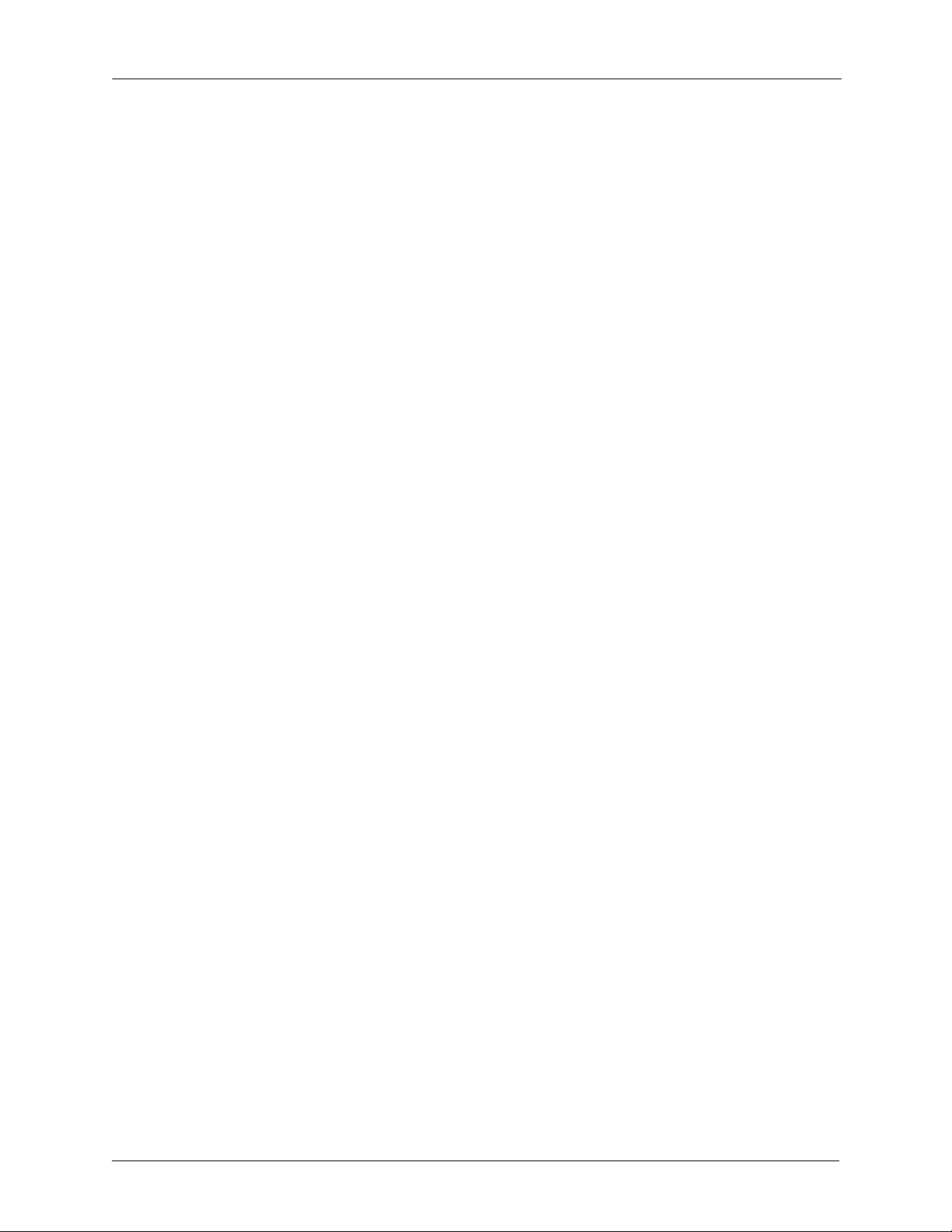
FreeAgent™ Sürücünüzle Kullanılmak için Hazırlanmış Seagate Manager
Kullanım Kılavuzu
Düzeltme 2
© 2009 Seagate Technology LLC. Tüm hakları saklıdır. Seagate, Seagate Technology,
Wave logosu ve FreeAgent, Seagate Technology LLC'nin veya yan kuruluşlarının ticari
markaları veya kayıtlı ticari markalarıdır. Diğer tüm ticari markalar veya kayıtlı ticari
markalar ilgili sahiplerinin mülkiyetindedir. Sabit sürücü kapasitesinden söz ederken
bir gigabayt (veya GB) bir milyar bayta; bir terabayt (veya TB) trilyon bayta eşittir. Ayrıca,
listelenen kapasitenin bir miktarı biçimlendirme ve diğer işlevler için kullanılır, bu nedenle
veri depolama için kullanılamaz. Çeşitli uygulamalar için alan kullanımına ilişkin örnekler,
gösterim amaçlıdır. Gerçekte kullanılan alan miktarı dosya boyutu, dosya biçimi, özellikler
ve uygulama yazılımı gibi çeşitli faktörlere bağlı olarak değişiklik gösterebilir. Seagate önceden
bildirimde bulunmaksızın, ürün sunumlarını veya özelliklerini değiştirme haklı
Seagate Technology LLC
920 Disc Drive
Scotts Valley CA 95066 ABD
nı saklı tutar.
FreeAgent™ Sürücünüzle Kullanılmak için Hazırlanmış Seagate Manager Kullanım Kılavuzu 2
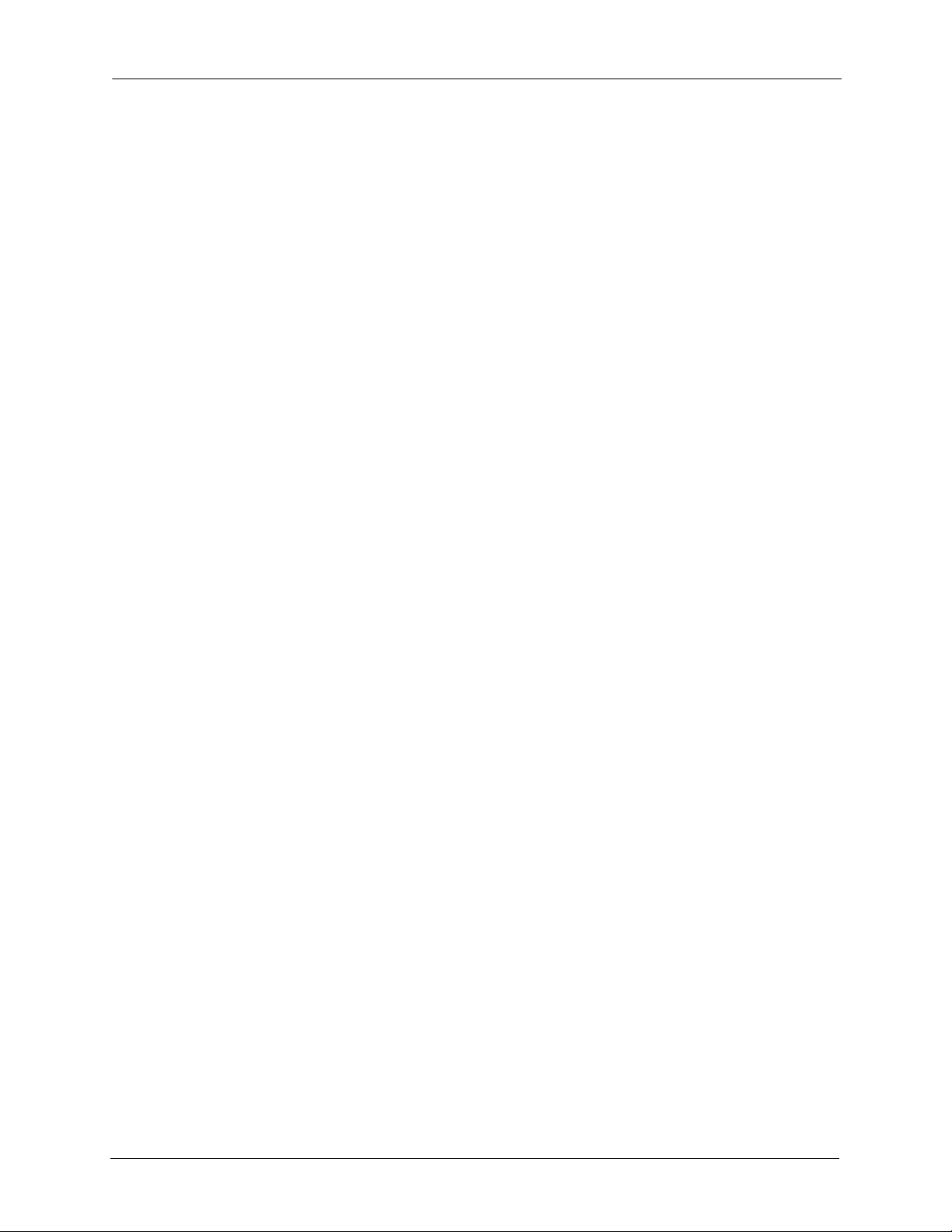
İçindekiler
İçindekiler
Başlangıç .............................................................................................................................. 6
Seagate Manager Yazılımını Yükleme ...........................................6
Seagate Durumu Simgesini Kullanma ..........................................7
Seagate Durumu Simgesini Geri Yükleme .....................8
FreeAgent Sürücü Işığı .......................................................................8
Sürücülerinizi Yönetme........................................................................................... 9
My Drives (Sürücülerim) Penceresini Kullanma ........................9
Ayarlar ....................................................................................................10
Güç Ayarını Yapma ...............................................................10
Sürücünüzü Test Etme ........................................................11
Yazılımınızı Güncelleme ......................................................12
LED Kontrolü Ayarı Yapma ................................................12
Sürücü Bilgisi .......................................................................................13
Klasörleri ve Dosyaları Yedekleme ve Geri Yükleme ................. 14
Yedekleme Özellikleri ........................................................................15
YeniKullanıcılar için Otomatik Yedekleme .................................16
Sürücünüz İçin Yedek Planları .......................................................17
Yedekleme Planı Oluşturma ...........................................................17
Basit Yedeklemeyi Kullanma .............................................17
Özel Yedekleme Oluşturma ...............................................18
Drive Rotation (Sürücü Dönüşümü)..............................................19
Yedekleme Ayarlarını Yönetme .....................................................20
Yedekleme Ayarlarını Düzenleme ...................................21
Yedekleme Planını Silme ....................................................22
Zamanlanan Yedeklemeyi Kullanma ..............................22
El ile Yedekleme .....................................................................23
Yedekleme Günlüğünü Görüntüleme ............................23
FreeAgent™ Sürücünüzle Kullanılmak için Hazırlanmış Seagate Manager Kullanım Kılavuzu 3
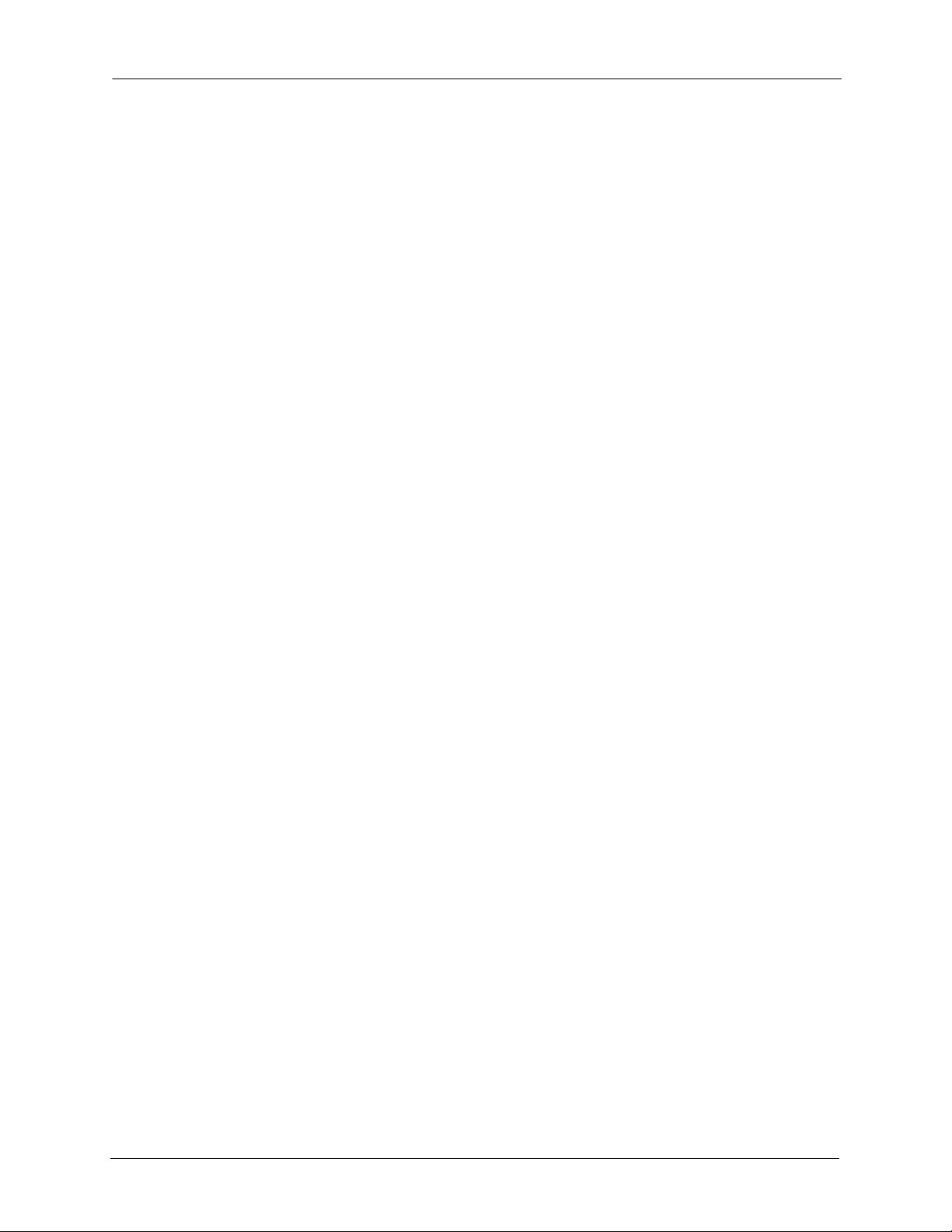
İçindekiler
Dosyaları Geri Yükleme.....................................................................23
Geçmiş Bir Sürümü Geri Yükleme ..................................24
En Son Sürümü Geri Yükleme ..........................................24
Bir FreeAgent Gosürücüsü içeren™ Bir DockStar™
Network Adaptörü ..............................................................................25
DockStar’ı Kullanıma Hazırlama .......................................25
Klasörleri Eşitleme ..................................................................................................... 26
Basit Eşitlemeyi Kullanma ...............................................................27
Özel Eşitlemeyi Kullanma ................................................................27
Eşitleme Şifrelemesini Kullanma .....................................29
Eşitlemeyi Tamamlama ....................................................................30
Eşitleme Ayarlarını Düzenleme ......................................................31
Eşitleme Durumunu Denetleme ....................................................31
Eşitleme Ayarlarını Silme ....................................................32
Otomatik Eşitlemeyi Kullanma .......................................................32
Otomatik Eşitlemeyi Kapatma ...........................................32
Eşitleme Önizlemesi Penceresini Kullanma ..............................33
Otomatik Üzerine Yazmayı Kullanma .............................34
Güvenliği Yönetme.................................................................................................... 35
Şifreleme Klasörü Oluşturma .........................................................36
Şifreleme Klasörünüzü Yönetme ..................................................37
Şifreleme Parolanızı Değiştirme .......................................37
Şifreleme Klasörünü Silme ................................................38
Şifreleme Klasörünü Açma ................................................39
Dosya ve Klasörlerin Şifresini Kaldırma ........................39
Şifreleme Klasöründeki Dosya
ve Klasörleri Silme
................................................................41
FreeAgent™ Sürücünüzle Kullanılmak için Hazırlanmış Seagate Manager Kullanım Kılavuzu 4
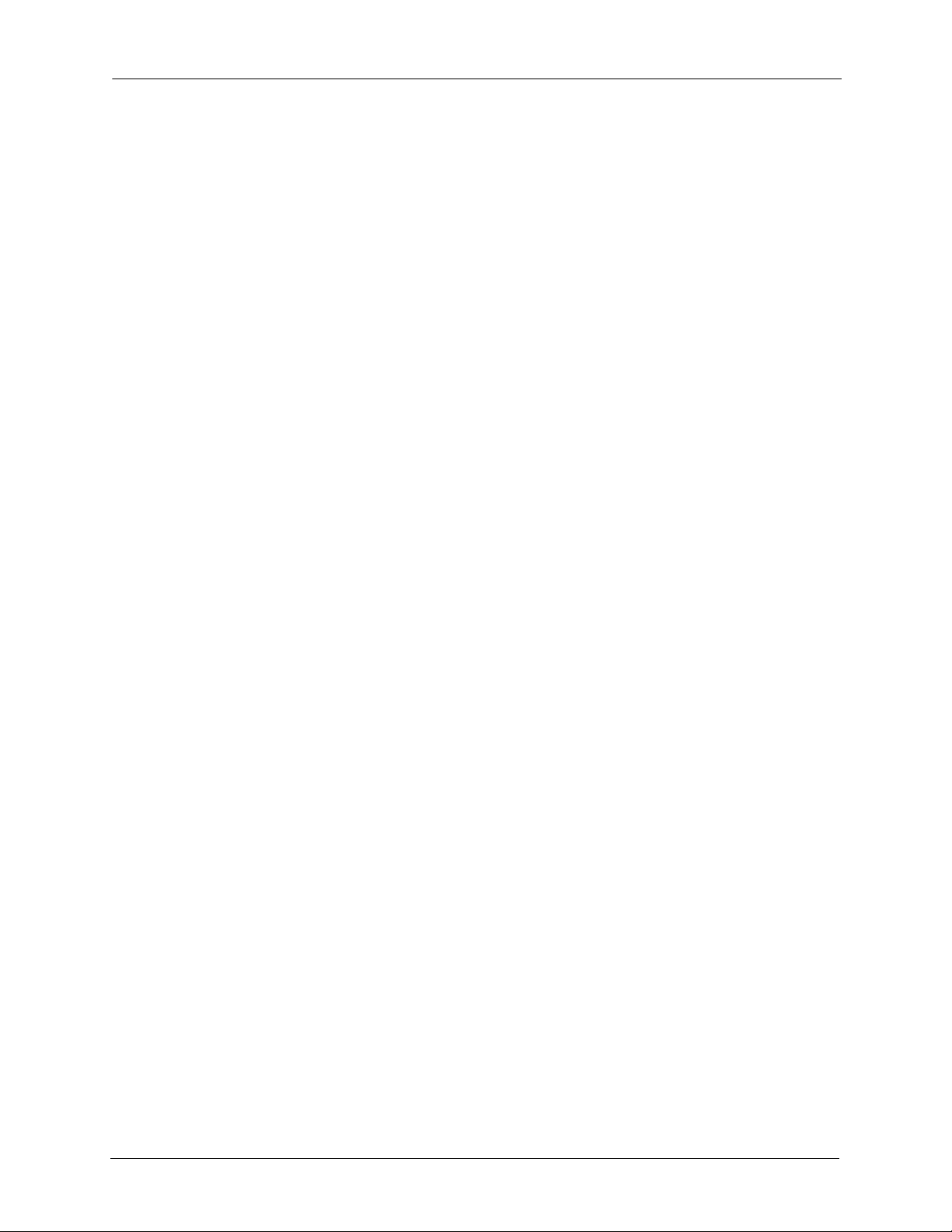
İçindekiler
Seagate SecureTM Depolama Aygıtları.........................................41
Sürücünüzün Kilidini Açma ................................................42
Sürücünüzün Parolasını Değiştirme ................................43
Parola İpucunu Kullanma ....................................................43
Sürücünüzü Silme .................................................................46
Dizin ........................................................................................................................................ 49
FreeAgent™ Sürücünüzle Kullanılmak için Hazırlanmış Seagate Manager Kullanım Kılavuzu 5
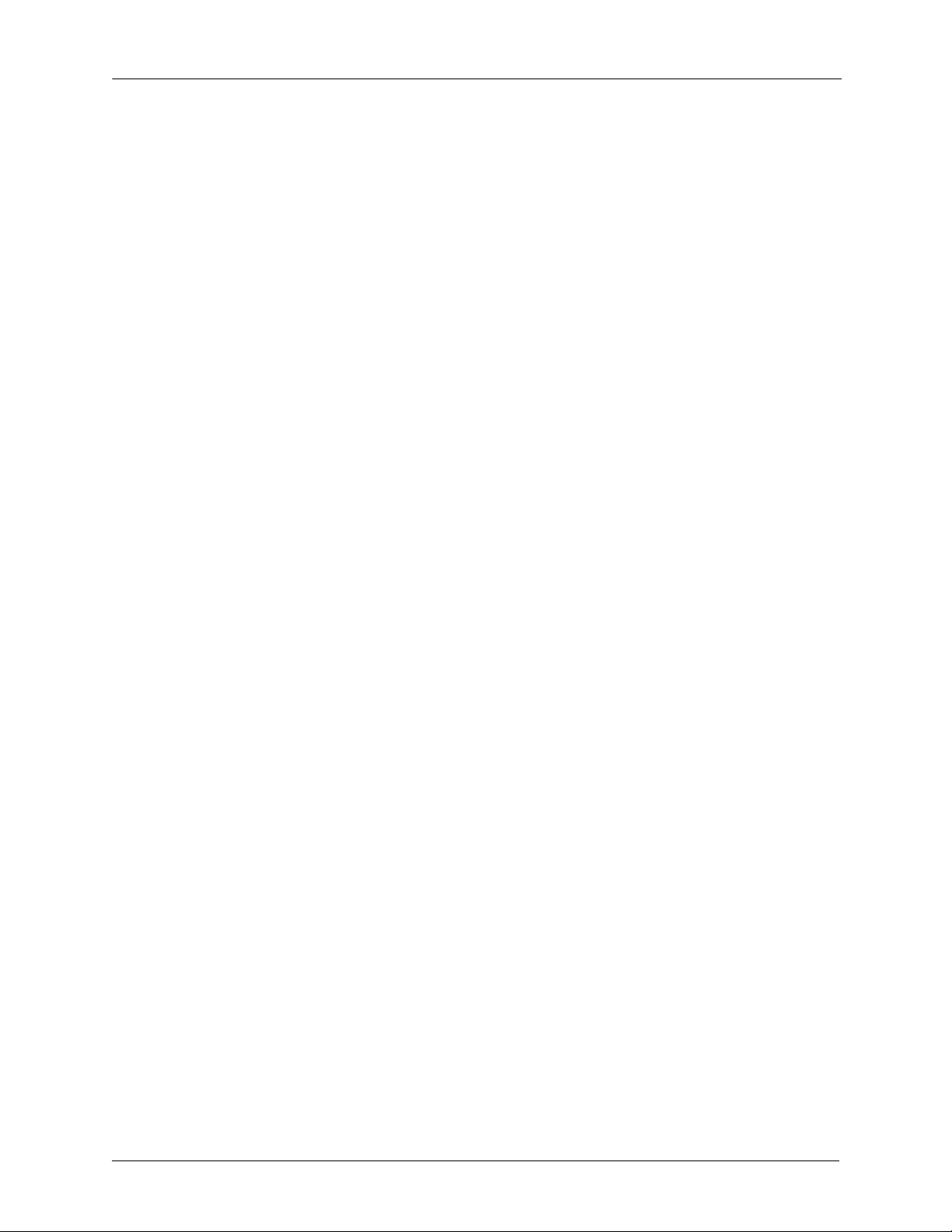
Başlangıç Seagate Manager Yazılımını Yükleme
Başlangıç
FreeAgentTM sürücünüze dahil olan Seagate Manager yazılımı, sürücünüze güçlü bir araç
kümesi sağlar:
• Verilerinizi korumanızı sağlayan yedekleme ve geri yükleme özellikleri.
• Bir veya daha fazla klasörü iki ya da daha çok bilgisayar arasında eşitlemek için
Eşitleme özelliği.
• Yedekleme ve eşitleme şifrelemesinin yanı sıra birden çok dosya ve klasörün tek bir
konumda şifrelenmesi dahil güvenlik özellikleri. Tüm bölgelerde veya tüm ürünlerde
kullanılamayabilir.
• Güç yönetimini, yazılım güncellemelerini, sürücü ışıklarını ve diğer özellikleri
denetleme ayarları.
Bu kılavuzda açıklanan özellikler (aksi belirtilmediği sürece) tüm Seagate FreeAgent ve
Maxtor OneTouch sürücüleriyle ve Windows XP ve Vista işletim sistemleriyle uyumludur.
Seagate Manager Yazılımını Yükleme
Seagate Manager yazılımını yüklemek için:
Adım 1: Sürücünüzü bilgisayarınıza bağlayın.
Birkaç saniye sonra, yazılımı yükleme seçeneği sunan bir menü görülür.
Menü açılmazsa, yazılımı el ile yüklemek üzere Bilgisayarım'ı açın. FreeAgent
sürücüsünü çift tıklatın ve ardından InstallSeagateManager (EXE) dosyasını
çift tıklatın.
Adım 2: Main Menu (Ana Menü) penceresi açılır ve Select Language (Dil Seçimi) altında
bir dil listesi görüntüler. Bir dil seçin.
Adım 3: Install Seagate Manager (Seagate Manager'ı Yükle) seçeneğini tıklatın ve
yükleme sihirbazındaki yönergeleri uygulayın. Yükleme tamamlandıktan sonra
görev çubuğunda Seagate Manager simgesi görüntülenir.
Adım 4: Seagate Manager simgesini çift tıklatarak Seagate Manager uygulamasını başlatın.
FreeAgent™ Sürücünüzle Kullanılmak için Hazırlanmış Seagate Manager Kullanım Kılavuzu 6
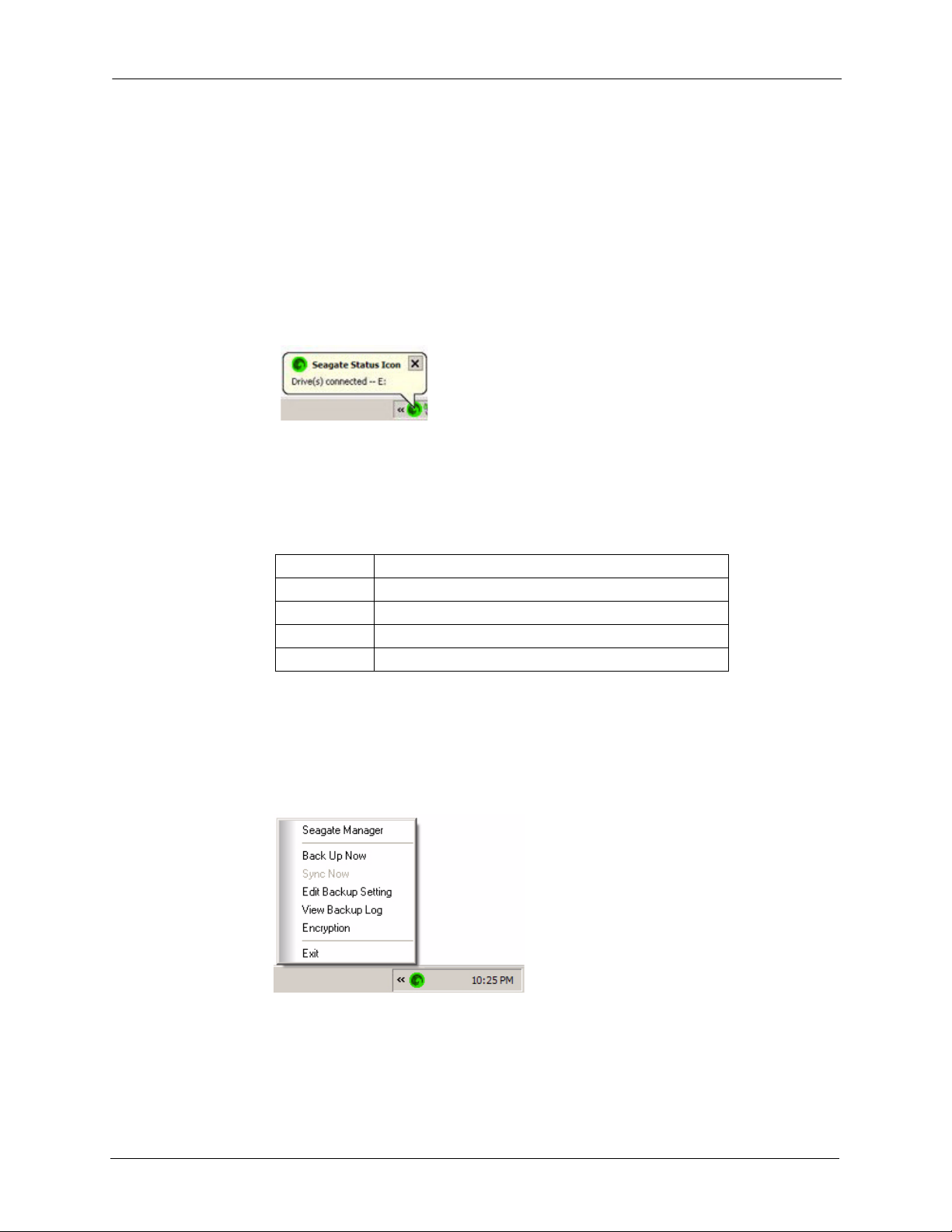
Başlangıç Seagate Durumu Simgesini Kullanma
Seagate Durumu Simgesini Kullanma
Sürücünüzü yükledikten sonra, bilgisayar masaüstünüzün görev çubuğu bildirim alanında
Seagate Status (Seagate Durumu) simgesi görünür. Sürücünüzün durumunu denetlemek
ve sürücü özelliklerine erişmek için bu simgeyi kullanabilirsiniz.
Adım 1: Sürücünüzün durumunu denetlemek için, farenizi Seagate simgesinin üzerine
getirin:
Şekil 1: Seagate Görev Çubuğu Simgesi
Açılan bilgi penceresi sürücünün durumunu onaylar ve sürücü harfini tanımlar.
Seagate Status (Seagate Durumu) simgesinin rengi size sürücünün durumuyla
ilgili bilgi verir:
Mavi Sürücü bağlandı
Yeşil Sürücü bağlandı, yedekleme geçti ve eşitleme boşta
Sarı Yedekleme veya eşitleme sürüyor
Gri Bağlı sürücü yok
Kırmızı Yedekleme veya eşitleme başarısız
Not: Yedekleme veya eşitleme işlemi başarısız olduğunda, bir sonraki başarılı yedekleme veya
eşitlemeye kadar kırmızı simge görüntülenmeye devam eder. Yedeklemenin neden başarısız
olduğunu belirlemek için günlük dosyasına bakabilirsiniz.
Adım 2: Seagate Status (Seagate Durumu) menüsünü görüntülemek için görev çubuğu
simgesini tıklatın:
Şekil 2: Seagate Status (Seagate Durumu) Menüsü
Adım 3: Erişmek istediğiniz özelliği seçin veya menüyü kapatmak için Exit'i (Çıkış) seçin.
FreeAgent™ Sürücünüzle Kullanılmak için Hazırlanmış Seagate Manager Kullanım Kılavuzu 7
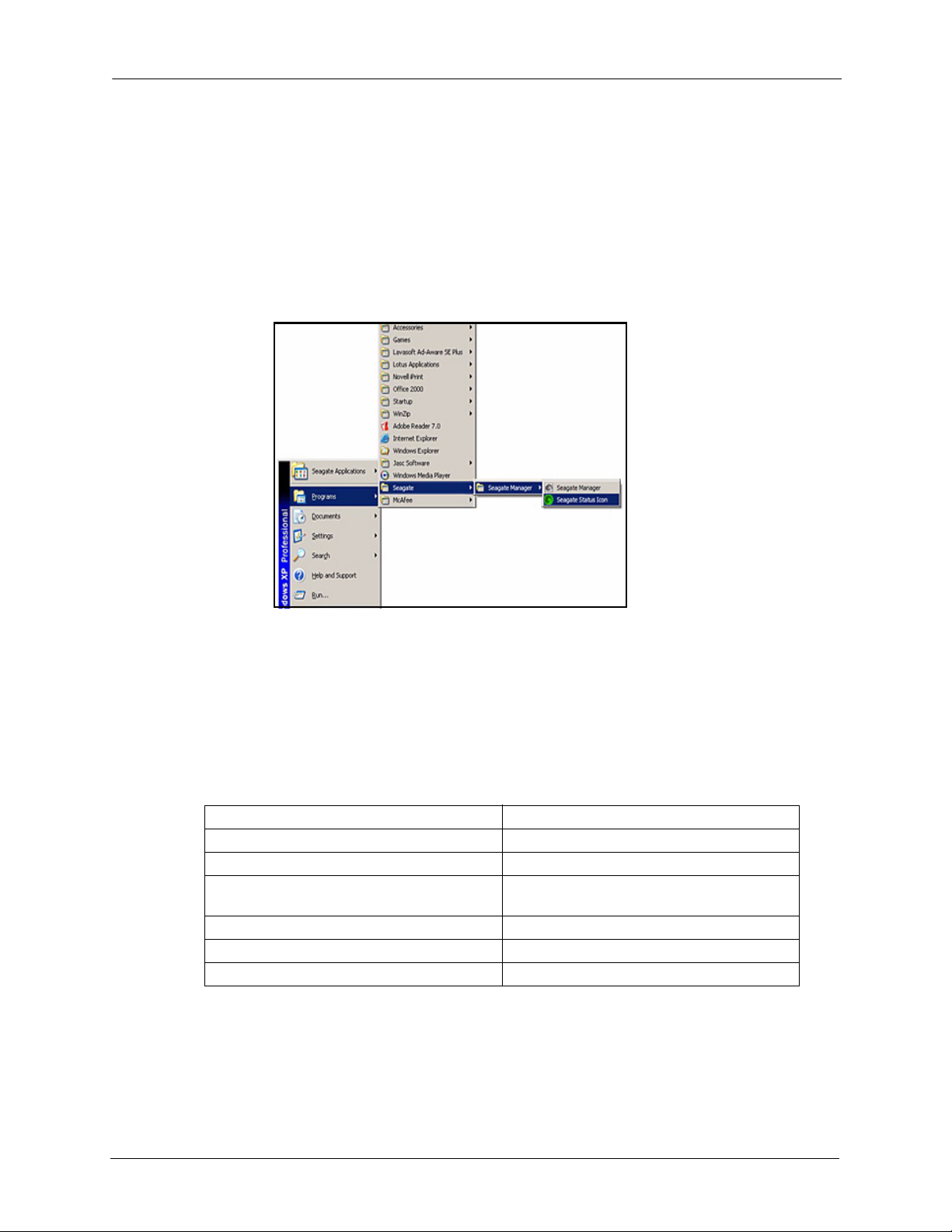
Başlangıç FreeAgent Sürücü Işığı
Seagate Durumu Simgesini Geri Yükleme
Seagate Status (Seagate Durumu) menüsünden çıkarsanız, Seagate simgesi görev çubuğu
bildirim alanından kaybolur. Seagate Status (Seagate Durumu) simgesini görev çubuğu
bildirim alanına geri yüklemek için şuraya gidin:
Başlat > Programlar > Seagate > Seagate Manager > Seagate Status Icon
Şekil 3: Seagate Status Icon'u (Seagate Durumu
Simgesi) Geri Yükleme
FreeAgent Sürücü Işığı
FreeAgent sürücünüzün üzerindeki ışık, çeşitli sürücü durumlarını göstermek için yanıp söner.
Aşağıdaki bilgiler, tüm FreeAgent sürücüleri için geçerlidir.
Sürücü Durumu Işık
Off (Kapalı) veya Hibernate (Hazırda Beklet) Off (Kapalı)
Idle (Boşta) %90 ışıklandırma
Active (Etkin) (veri aktarımı) %90 ile %20 ışıklandırma arasında yavaş
yavaş yanıp sönme
Standby (Bekleme) (disk dönmüyor) %20 ışıklandırma
Ta kılı değil veya kablo çıkarıldı Off (Kapalı)
Hata Hızlı yanıp sönme
Sürücü üzerindeki ışıkların denetimi hakkında bilgi için bkz. “LED Kontrolü Ayarı Yapma“
sayfa 12.
FreeAgent™ Sürücünüzle Kullanılmak için Hazırlanmış Seagate Manager Kullanım Kılavuzu 8
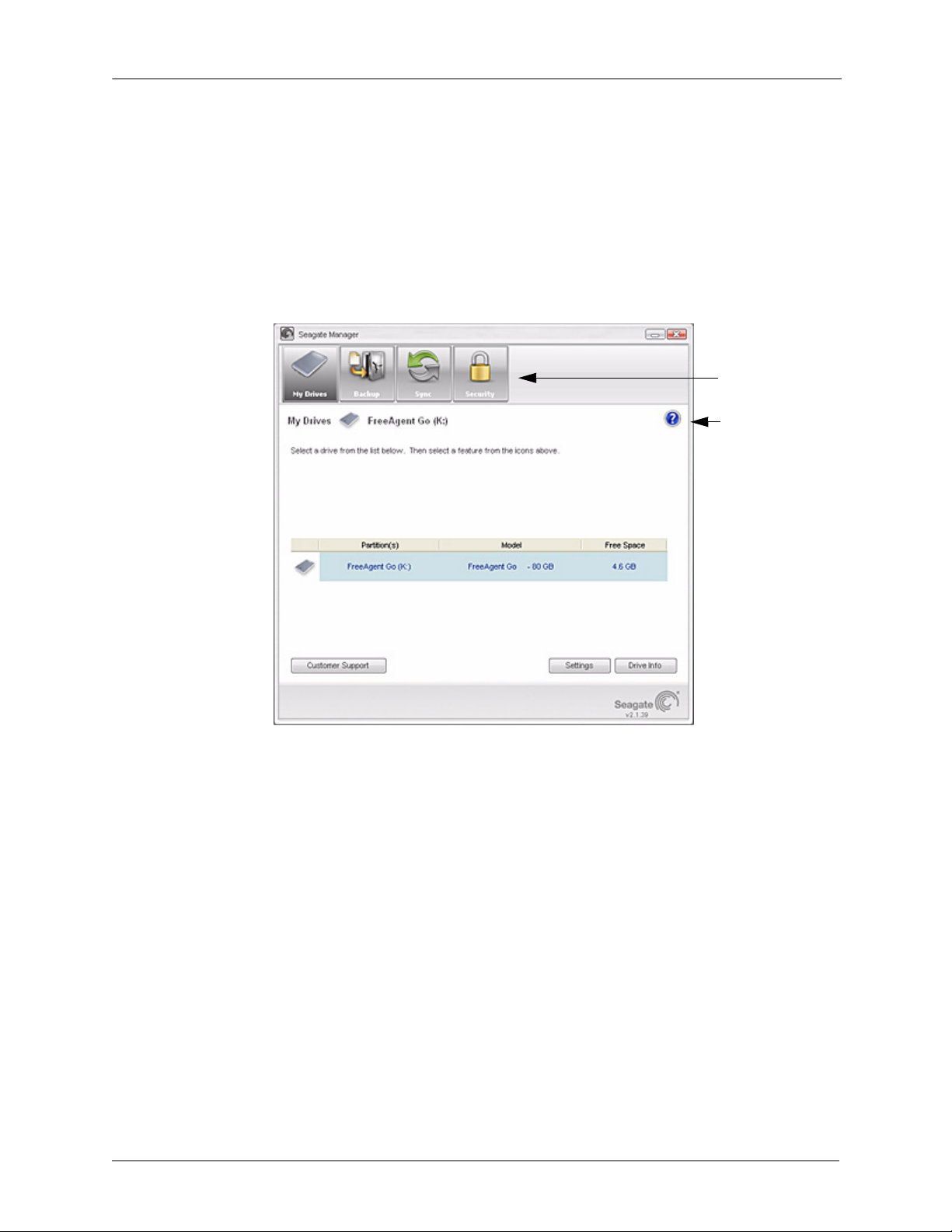
Sürücülerinizi Yönetme My Drives (Sürücülerim) Penceresini Kullanma
Sürücülerinizi Yönetme
My Drives (Sürücülerim) penceresi Seagate FreeAgent aygıtınızın yönetildiği merkezi bir
nokta sağlar. Bu, Seagate Manager'ı açtığınızda görüntülenen varsayılan penceredir.
Yazılımdaki diğer herhangi bir pencereden Komut panelindeki My Drives (Sürücülerim)
düğmesini tıklatarak da My Drives (Sürücülerim) penceresine ulaşabilirsiniz.
Komut Paneli
Yar dım
Şekil 4: My Drives (Sürücülerim) Penceresi
My Drives (Sürücülerim) Penceresini Kullanma
My Drives (Sürücülerim) penceresinde önce sürücünüzü, ardından kullanmak istediğiniz
özelliği seçersiniz.
Pencerenin üst tarafındaki Komut Paneli Seagate Manager’ın şu özelliklerine erişmenizi
sağlar: Backup (Yedekle), Sync (Eşitle) ve Security (Güvenlik).
FreeAgent™ Sürücünüzle Kullanılmak için Hazırlanmış Seagate Manager Kullanım Kılavuzu 9
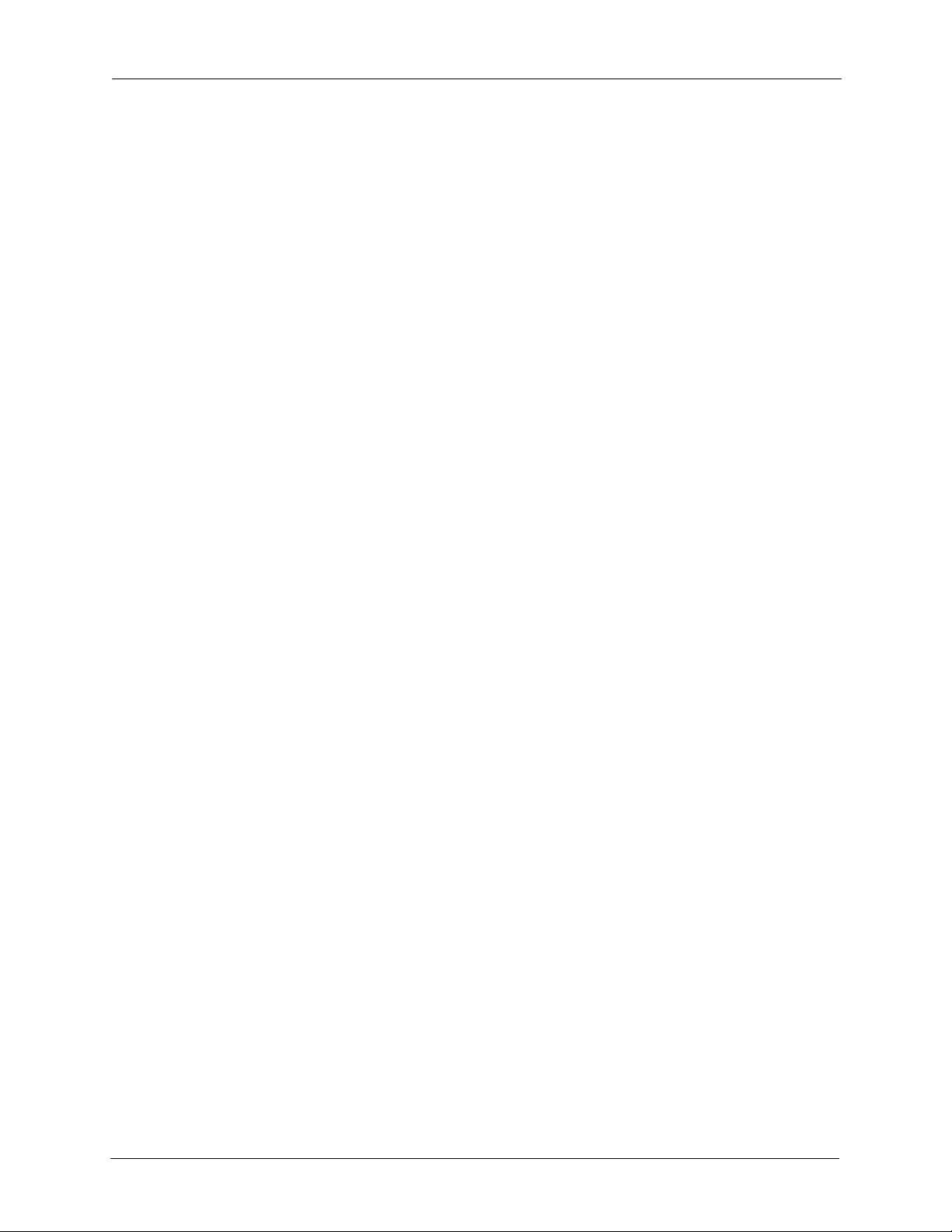
Sürücülerinizi Yönetme Ayarlar
My Drives (Sürücülerim) penceresinin orta kısmında, bağlı sürücü görüntülenir. Birden fazla
sürücü bağlıysa, seçilecek sürücülerin listesi olur. Seçili durumdaki sürücü açık mavi renkle
vurgulanır (Şekil 4 üzerinde gösterildiği gibi).
• Farklı bir sürücü seçmek için, sürücü simgesini veya bölüm adını tıklatın.
• Seçilen sürücünün gelişmiş ayarlarına ulaşmak için, Settings (Ayarlar)
düğmesini tıklatın.
• Daha fazla bilgi için bkz. “Ayarlar“, sayfa 10.
• Seçilen sürücü hakkında daha fazla bilgi almak için, Drive Info (Sürücü bilgisi)
düğmesini tıklatın.
Daha fazla bilgi için bkz. “Sürücü Bilgisi“, sayfa 13.
Yardıma ihtiyaç duyduğunuzda, Seagate Manager yardım simgesini tıklatabilirsiniz.
Sorunuzun yanıtını bulamıyorsanız, Seagate’in Destek Web sitesine gitmek için
Customer Support (Müşteri Desteği) düğmesini tıklatabilirsiniz.
Not: Harici sürücüler otomatik olarak algılanır ve My Drives (Sürücülerim) penceresinde
listelenir. Seagate Manager yazılımının aygıtınızı algılaması birkaç saniye sürebilir.
Aygıtınız görüntülenmezse, aygıtınızın düzgün bağlandığından ve açık olduğundan
emin olun. Tüm Seagate ve Maxtor harici sürücüleri algılanır.
Ayarlar
My Drives (Sürücülerim) penceresinin altında bulunan Settings (Ayarlar) düğmesi,
seçilen sürücünün aşağıdaki özelliklerine erişmenizi sağlar:
• Adjust Power Setting (Güç Ayarı Yap)
• Test My Drive (Sürücümü Test Et)
• Adjust LED Control (LED Kontrolü Ayarı Yap)
• Check for Software Update (Yazılım Güncellemelerini Denetle) düğmesini
tıklatın.
Güç Ayarını Yapma
Güç tasarrufu moduna geçmeden önce sürücünüzün ne kadar süreyle devre dışı kalması
gerektiğini seçebilirsiniz.
Güç tasarrufu modu, sürücünüzün dahili depolama diskine kullanılmadığı zaman dönmeyi
durdurmasını bildirerek enerji tasarrufu sağlar. Güç tasarrufu modu daha az elektrik kullansa
da sürücünüzü kullanmak istediğinizde yeniden etkinleşmesi biraz daha fazla zaman alır.
Sürücünüzü çok kullanıyorsanız, sürücünüzdeki dosyaları açar veya oraya dosya
kaydederken çalışmanızın kesilmemesi için daha uzun bir zaman aralığı seçmek
isteyebilirsiniz.
Sürücünüzü seyrek kullanıyorsanız, sürücünüzün gerektiğinden çok enerji tüketmemesi
için daha kısa bir zaman aralığı seçebilirsiniz.
FreeAgent™ Sürücünüzle Kullanılmak için Hazırlanmış Seagate Manager Kullanım Kılavuzu 10
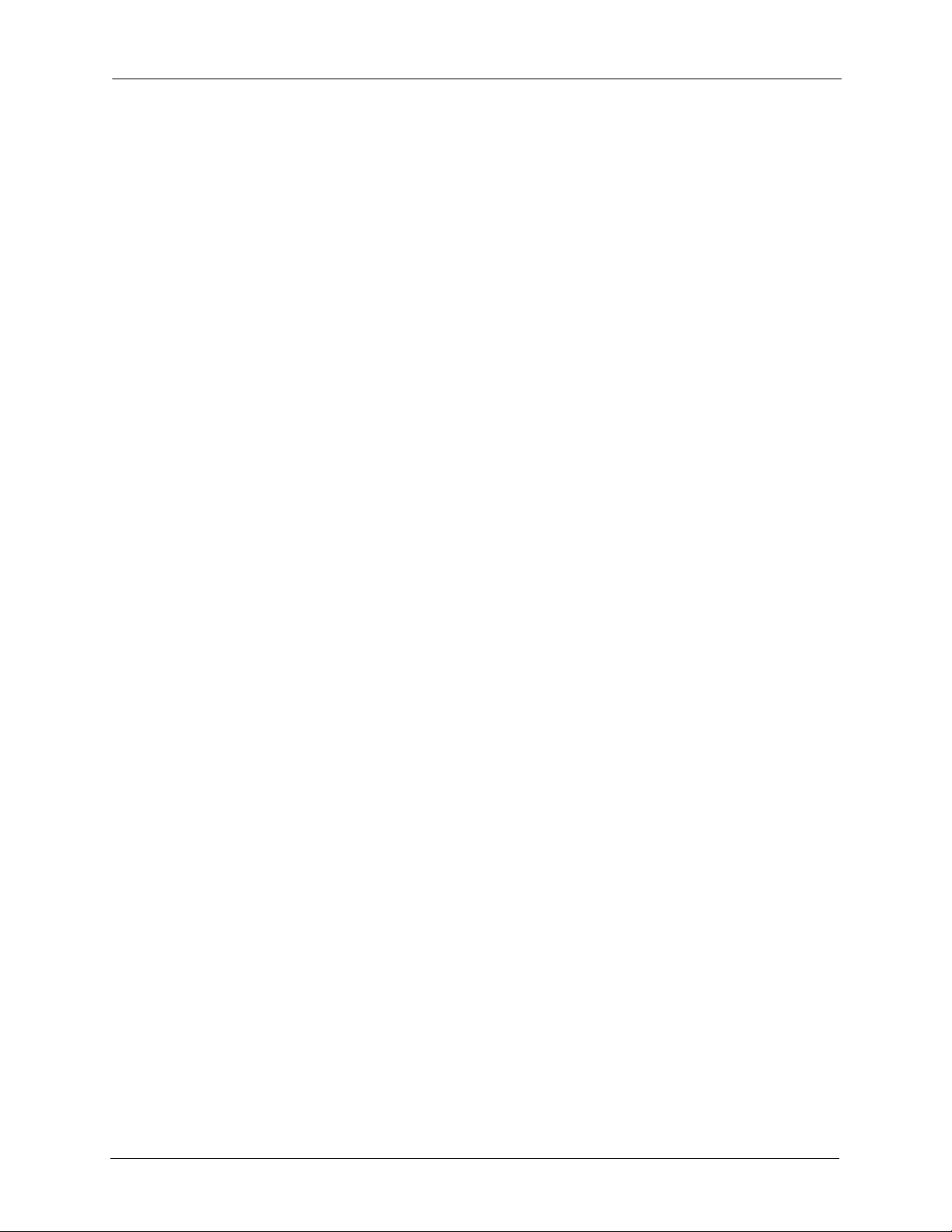
Sürücülerinizi Yönetme Ayarlar
Güç ayarını yapmak için:
Adım 1: My Drives (Sürücülerim) penceresinde, ayarlamak istediğiniz sürücüyü seçin
ve Settings'i (Ayarlar) tıklatın.
Settings (Ayarlar) penceresi açılır.
Adım 2: Adjust Power Setting (Güç Ayarı Yap) seçeneğini tıklatın.
Adjust Power Setting (Güç Ayarı Yap) penceresi açılır.
Adım 3: Açılır menüden bir aralık seçin veya sürücünün özgün güç ayarı süresine dönmek
için Default'u (Varsayılan) tıklatın.
Adım 4: Güç ayarını kaydetmek için Apply (Uygula) düğmesini tıklatın.
Adjust Power Setting (Güç Ayarı Yap) penceresi sürücünüzün güç ayarlarının
değiştiğini onaylar.
Adım 5:
My Drives (Sürücülerim) penceresine dönmek için OK (Tamam) düğmesini tıklatın.
Sürücünüzü Test Etme
Sürücünüzün sağlamlığını denetlemek için sürücünüzü test edin. Tanı yardımcı programı
test yaparken, sürücünüzdeki veriler bundan etkilenmez.
Sürücünüzü test etmek için:
Adım 1: My Drives (Sürücülerim) penceresinde, test etmek istediğiniz sürücüyü seçin
ve Ayarlar'ı tıklatın.
Settings (Ayarlar) penceresi açılır.
Adım 2: Test My Drive (Sürücümü Test Et) seçeneğini tıklatın.
Test My Drive (Sürücümü Test Et) penceresi açılır.
Adım 3: Tes t (Test Et) düğmesini tıklatın.
Test işleminin ilerleme durumu bir ilerleme çubuğu ile gösterilir.
Test tamamlandığında sonuçlar görüntülenir.
Ta nı işlemi test sırasında bir hatayla karşılaşırsa, sorunlu aygıtın seri
numarasıyla birlikte servis ve destek almak üzere Seagate ile ba
kurma talimatları görüntülenir.
Adım 4: OK (Tamam) düğmesini tıklatın.
ğlantı
FreeAgent™ Sürücünüzle Kullanılmak için Hazırlanmış Seagate Manager Kullanım Kılavuzu 11
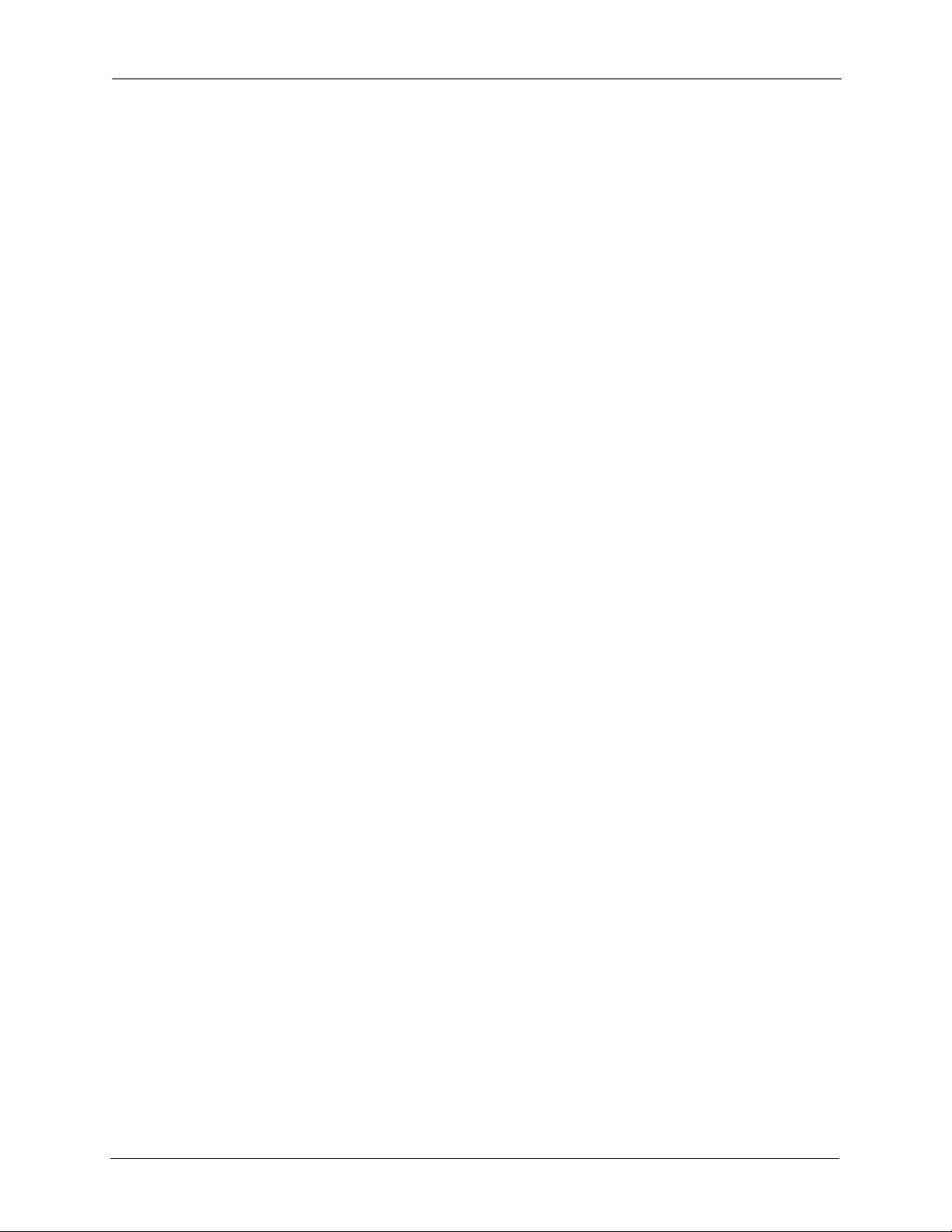
Sürücülerinizi Yönetme Ayarlar
Yaz ılımınızı Güncelleme
Yazılım Güncelleme özelliği, yazılımınız için güncelleme olup olmadığını size otomatik olarak
bildirir. Ayrıca, bir güncelleme olup olmadığını elle kontrol edebilir ya da Yazılım Güncelleme
özelliğini kapatabilirsiniz.
Yazılım güncellemelerini kontrol etmek için:
Adım 1: My Drives (Sürücülerim) penceresinde, Settings (Ayarlar) düğmesini tıklatın.
Settings (Ayarlar) penceresi açılır.
Adım 2: Check for Software Update (Yazılım Güncellemelerini Denetle) düğmesini tıklatın.
Software Update (Yazılım Güncelleme) penceresi açılır.
Check for updates automatically (Güncellemeleri otomatik olarak denetle)
seçeneği varsayılan olarak seçilidir.
Adım 3: Yazılım Güncelleme'yi kapamak için Check for updates automatically
(Güncellemeleri otomatik olarak denetle) seçimini kaldırın.
Adım 4: Güncellemeleri şimdi denetlemek için Check Now (Şimdi Denetle) düğmesini
tıklatın.
Yazılımınızın güncel olup olmadığını bildirmek için Software Update (Yazılım
Güncelleme) penceresi görünür.
Yeni yazılım varsa, onu bu pencereden yükleyebilirsiniz. Yeni yazılım hakkında
daha fazla bilgi edinmek için, More Info'yu (Daha Fazla Bilgi) tıklatın.
LED Kontrolü Ayarı Yapma
LED Kontrolü özelliği, sürücünüzdeki ışıkları kontrol etmenizi sağlar. Sürücü ışıklarınız
sürücünün etkinliğini ve durumunu belirtecek şekilde titreşir.
Not: Bu özellik yalnızca FreeAgent sürücülerinde vardır.
Adım 1: My Drives (Sürücülerim) penceresinde, ayarlamak istediğiniz sürücüyü seçin
ve Ayarlar'ı tıklatın.
Settings (Ayarlar) penceresi açılır.
Adım 2: Adjust LED Control'ü (LED Kontrolü Ayarı Yap) tıklatın.
Drive Lights (Sürücü Işıkları) penceresi açılır.
Adım 3: Sürücü ışıklarını kapatmak için, Turn lights off'u (Işıkları kapat) ve Apply'ı
(Uygula) tıklatın.
Sürücü ışıklarını yeniden açmak için, Display status and activity lights (Durum
ve Etkinlik Işıklarını Görüntüle) seçeneğini ve Apply (Uygula) düğ
Sürücü ışıkları şu durumlarda otomatik olarak yeniden açılabilir:
mesini tıklatın.
• Sürücünün gücü kapatılıp yeniden açıldığında
• Sürücünün bağlantısı kesilip yeniden bağlandığında
FreeAgent™ Sürücünüzle Kullanılmak için Hazırlanmış Seagate Manager Kullanım Kılavuzu 12

Sürücülerinizi Yönetme Sürücü Bilgisi
Sürücü Bilgisi
Drive Info (Sürücü Bilgisi) özelliği, sürücünüz hakkında şu bilgileri verir:
• Volume (Birim)
Sürücünüzün adı.
• Capacity (Kapasite)
Sürücünüzün toplam kapasitesi.
• Free Space (Boş Alan)
Sürücünüzde kalan boş alan miktarı.
• File System (Dosya Sistemi)
Sürücünüzün Windows dosya sistemi.
Sürücünüzün Sürücü Bilgisini görmek için:
Adım 1: My Drives (Sürücülerim) penceresinde, bilgilerini görmek istediğiniz sürücüyü seçin
ve Drive Info (Sürücü Bilgisi) seçeneğini tıklatın.
Drive Information (Sürücü Bilgisi) penceresi açılır.
Adım 2: Drive Information (Sürücü Bilgisi) penceresini kapatmak için OK (Tamam)
seçeneğini tıklatın.
FreeAgent™ Sürücünüzle Kullanılmak için Hazırlanmış Seagate Manager Kullanım Kılavuzu 13
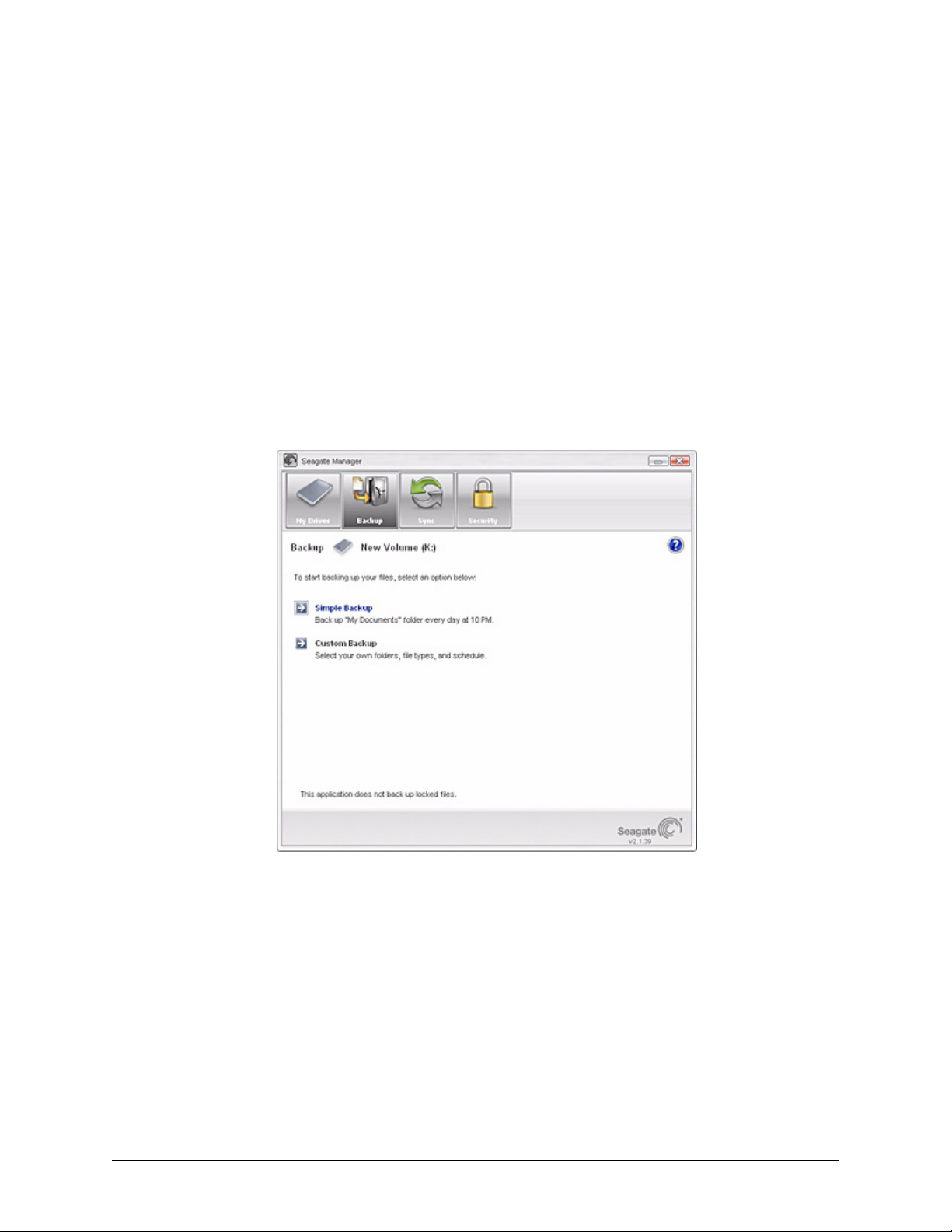
Klasörleri ve Dosyaları Yedekleme ve Geri Yükleme
Klasörleri ve Dosyaları Yedekleme
ve Geri Yükleme
Seagate Manager ile değerli dosyalarınızı FreeAgent sürücünüze yedekleyebilirsiniz.
Bilgisayarınızdan yedeklemeyi seçtiğiniz her dosya, sürücünüze kopyalanır.
Bilgisayarınızdaki özgün dosyalardan birini kaybetmeniz durumunda, yedek
sürümünden kolayca geri yükleyebilirsiniz.
Daha fazla veri güvenliği için, dosyalarınızı sürücünüzdeki şifrelenmiş bir klasöre
yedekleyebilirsiniz. Klasör şifreleme, özel dosyalarınıza şifreleme parolası olmadan
erişim yapılmasını engellemek için EAS 256 bit şifrelemesini kullanır.
Şekil 5: Backup (Yedekle)
FreeAgent™ Sürücünüzle Kullanılmak için Hazırlanmış Seagate Manager Kullanım Kılavuzu 14
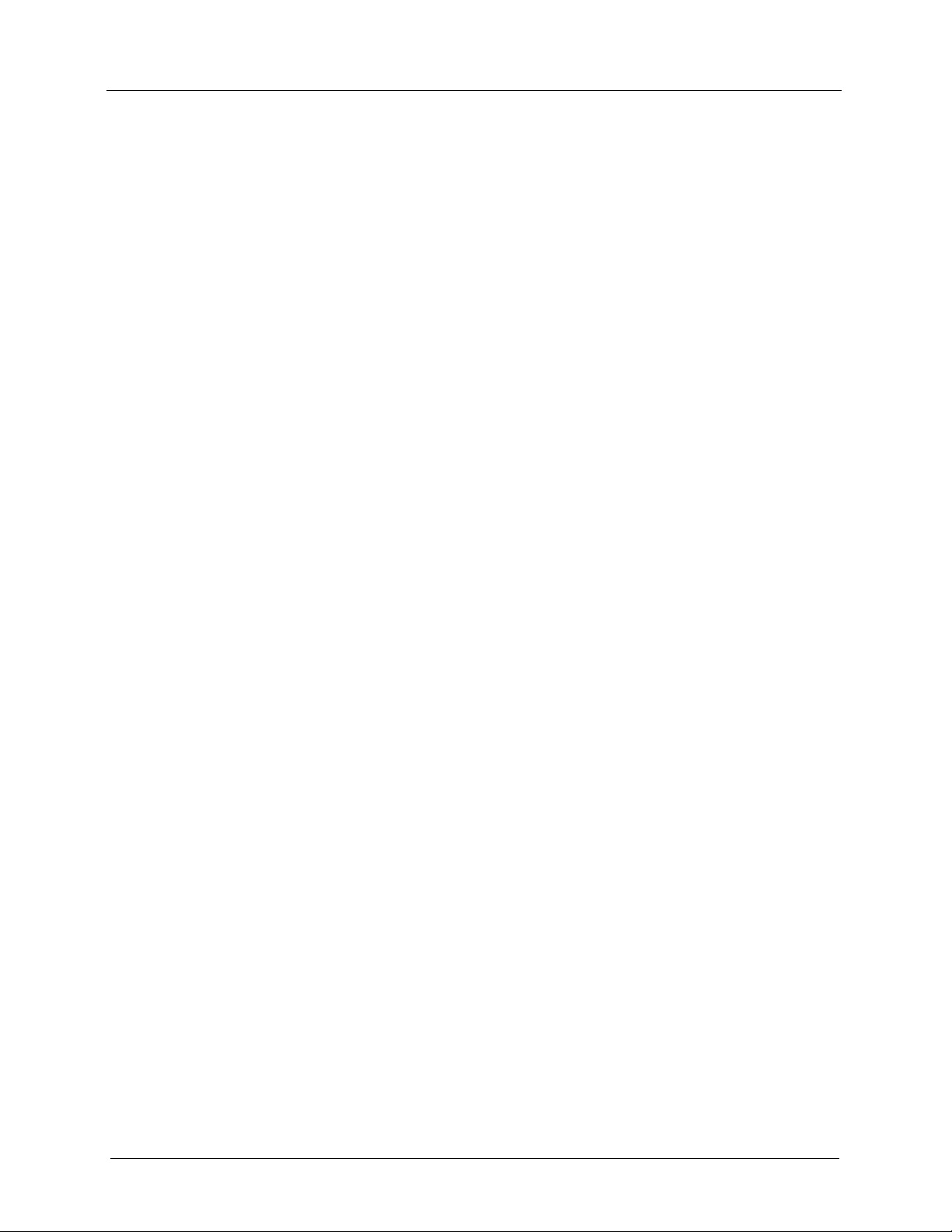
Klasörleri ve Dosyaları Yedekleme ve Geri Yükleme Yedekleme Özellikleri
Yedekleme Özellikleri
Seagate Manager Yedekleme özellikleri aşağıdakileri yapmanıza olanak tanır:
• Seçilen klasörlerin yedekleme işlemini zamanlama
• Yedekleme ayarlarını düzenleme
• Hemen bir dosya yedekleme başlatma
• Birden çok sürücü için aynı yedekleme planını kullanma
• Yede kl enm iş dosyaları geri yükleme
• Dosyalarınızı şifrelenmiş klasöre yedekleme
İlk yedeklemeden sonra Seagate Manager, değiştirilen dosyaları, sizin belirlediğiniz bir
zamanlamaya göre veya Backup (Yedekle) penceresinde Back Up Now (Şimdi Yedekle)
seçeneğini tıklattığınızda seçilen klasörlere yedekler.
Bazıdosyalar yedeklenemez:
• Kilitli dosyalar (kullanılan dosyalar)
• Bir sistem ve bir gizli özellik içeren dosyalar
• WINDOWS klasörü
• “Temporary Internet Folder“ adlı sistem klasörleri
• İsimleri “ntuser.dat“ veya “UsrClass.dat“ ile başlayan gizli dosyalar
• C: sürücünüzün en üst seviyesinde depolanan dosyalar (klasörler değil)
FreeAgent™ Sürücünüzle Kullanılmak için Hazırlanmış Seagate Manager Kullanım Kılavuzu 15
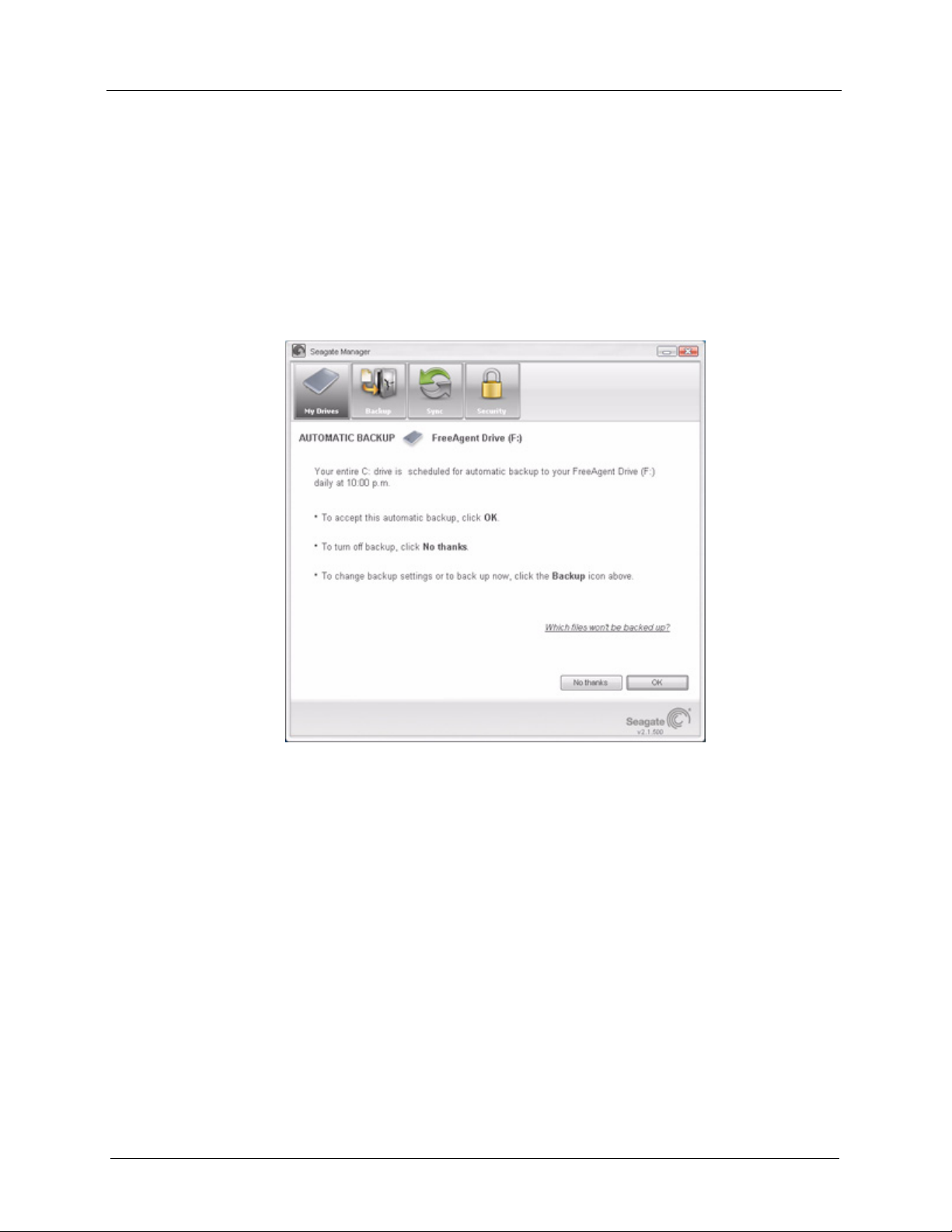
Klasörleri ve Dosyaları Yedekleme ve Geri Yükleme YeniKullanıcılar için Otomatik Yedekleme
YeniKullanıcılar için Otomatik Yedekleme
Seagate Manager’ı ilk kez kullanıyorsanız ve daha önce hiç bir Yedekleme Planı
oluşturmadıysanız,yükleme işlemi sonunda, sistem sürücünüzü (yukarıda belirtilen
dosyalar ve klasrler dışında) her gün saat 10’da otomatik olarak yedekleyecek bir Yedekleme
Planı sunan bir pencere açılır. Kendi Yedekleme Planınızı oluşturmayı tercih ediyorsanız,
Otomatik Yedekleme penceresindeki Hayır teşekkürler seçeneğini tıklayın:
Şekil 6: Otomatik Yedekleme Seçeneği
Otomatik Yedekleme için aşağıdaki şartlar gereklidir:
• Seagate Manager’ı ilk kez kullanıyor olmanız.
• Daha önce hiç Yedekleme Planı oluşturmamış olmanız.
• Bilgisayarınıza sadece bir FreeAgent Go bağlı olması.
FreeAgent™ Sürücünüzle Kullanılmak için Hazırlanmış Seagate Manager Kullanım Kılavuzu 16

Klasörleri ve Dosyaları Yedekleme ve Geri Yükleme Sürücünüz İçin Yedek Planları
Sürücünüz İçin Yedek Planları
Bilgisayarınıza bağlı her sürücü için bir Yedekleme Planı oluşturabilirsiniz. İki tür Yedekleme
Planından birini seçebilirsiniz:
• Basit Yedekleme: XP Belgelerim klasörünüzü veya Vista Kişisel Klasörünüzü
her gün saat 22:00'de yedeklemek üzere önceden yapılandırılmıştır.
— VEYA —
• Özel Yedekleme: Yedeklenecek klasörleri kendiniz seçip, bir yedekleme hedefi
ve yedekleme zamanı belirlersiniz.
— VEYA —
• Drive Rotation (Sürücü Dönüşümü): Aynı yedekleme planını iki veya daha
fazla sürücüyle kullanabilirsiniz.
Yedekleme Planı Oluşturma
Seagate Manager, yedekleme planı oluşturmak için birkaç seçenek sağlar:
• Basit Yedeklemeyi Kullanma
• Özel Yedekleme Oluşturma
• Drive Rotation (Sürücü Dönüşümü) (birden fazla sürücü için)
Basit Yedeklemeyi Kullanma
XP Belgelerim klasörünüzü veya Vista Kişisel Klasörünüzü her gün saat 22:00'de
yedeklemek için Basit Yedeklemeyi kullanın.
Simple Backup'ı (Basit Yedekleme) kullanmak için:
Adım 1: Komut panelinde My Drives (Sürücülerim) öğesini tıklatın.
My Drives (Sürücülerim) sayfası açılır.
Adım 2: Üzerine yedekleme yapmak istediğiniz sürücüyü seçin.
Adım 3: Komut panelinde Backup (Yedekle) öğesini tıklatın.
Backup (Yedekle) penceresi açılır.
FreeAgent™ Sürücünüzle Kullanılmak için Hazırlanmış Seagate Manager Kullanım Kılavuzu 17

Klasörleri ve Dosyaları Yedekleme ve Geri Yükleme Yedekleme Planı Oluşturma
Adım 4: Simple Backup (Basit Yedekleme) seçeneğini tıklatın.
Simple Backup Confirmation (Basit Yedekleme Onayı) penceresi, Basit Yedekleme'yi
seçtiğinizi doğrular ve bu Yedekleme Planı'na bir ad vermenizi ister.
Adım 5: Yedekleme Planınız için bir ad girin ve OK (Tamam) düğmesini tıklatın.
Zamanlanan yedekleme etkindir. Backup (Yedekle) penceresi şimdi, yedekleme
ayarlarınızı düzenleme, yedeklenen dosyaları geri yükleme ve yedekleme
planlarınızı silme seçenekleri sunuyor. Yedekleme Planınızı da tanımlar.
Özel Yedekleme Oluşturma
Sürücünüze yedeklenmek üzere belirli klasörler ve bir zamanlama seçmek için:
Adım 1: Komut panelinde My Drives (Sürücülerim) öğesini tıklatın.
My Drives (Sürücülerim) sayfası açılır.
Adım 2: Üzerine yedekleme yapmak istediğiniz sürücüyü seçin.
Adım 3: Komut panelinde Backup (Yedekle) öğesini tıklatın.
Backup (Yedekle) penceresi açılır.
Adım 4: Backup (Yedekle) penceresinde Custom Backup (Özel Yedekleme) seçeneğini
tıklatın.
Backup Folder Selection (Yedekleme – Klasör Seçimi) penceresi açılır.
Adım 5: Yedekleme Planınıza bir ad verin, yedeklenecek klasörleri seçin ve Next (İleri)
düğmesini tıklatın.
Backup File Types (Yedekleme – Dosya Türleri) penceresi açılır.
Adım 6: Yedeklemek istediğiniz dosya türlerini seçin:
• All File Types (Tüm Dosya Türleri)
• Photos, Music, Videos, Documents (Fotoğraflar, Müzikler, Videolar,
Belgeler)
• Custom (Özel)
Yedeklemeye dahil edilecek veya yedekleme dışında bırakılacak belirli dosya
türlerini seçin:
— Kullanılabilen dosya türlerinden yalnızca birkaçını yedeklemek için:
1. Include these file types (Bu dosya türlerini içer) seçeneğini işaretleyin.
2. Yedeklemek istediğiniz dosya türlerini tek tek seçin ve Include (İçer) listesine
taşımak için Add (Ekle) düğmesini tıklatın.
FreeAgent™ Sürücünüzle Kullanılmak için Hazırlanmış Seagate Manager Kullanım Kılavuzu 18

Klasörleri ve Dosyaları Yedekleme ve Geri Yükleme Yedekleme Planı Oluşturma
— Kullanılabilen dosya türlerinin çoğunu yedeklemek için:
1. Exclude these file types (Bu dosya türlerini dışla) seçeneğini işaretleyin.
2. Yedeklemek istemediğiniz dosya türlerini tek tek seçin ve Exclude (Dışla)
listesine taşımak için Add (Ekle) düğmesini tıklatın.
Not: Dosya uzantısı, dosya adının sağındaki son ek karakterleri olup dosya türünü tanımlar.
Adım 7: Next (İleri) düğmesini tıklatın.
Backup Schedule (Yedekleme Zamanlama) penceresi açılır.
Adım 8: Klasörlerinizi yedeklemek istediğiniz gün ve saatleri seçin.
Dosyalarınızı şifrelenmiş bir klasöre yedekleme seçeneğiniz vardır.
Not: Yedeğinizi şifrelemek istemiyorsanız, adım 11'e atlayın.
Adım 9: Yede ğinizi şifrelemek için, Enable Encryption'ı (Şifrelemeyi Etkinleştir) tıklatın.
• Şifrelenmiş klasörünüz yoksa veya bir tane var ancak henüz parolasını
oluşturmadıysanız, Folder Encryption (Klasör Şifreleme) penceresi açılır.
Adım 10'a gidin.
• Şifrelenmiş klasörünüz zaten var ve o an açıksa, Enable Encryption (Şifrelemeyi
Etkinleştir) onay kutusunda bir onay işareti görünür. Adım 11'e gidin.
Adım 10: Bir parola oluşturun, o parolayı yeniden yazın ve OK'i (Tamam) tıklatın.
Adım 11: Finish (Son) düğmesini tıklatın.
Backup (Yedekle) penceresi şimdi yedeğinizin ayrıntılarını görüntüler ve Scheduled
Backup (Zamanlanan Yedekleme) etkinleştirilir.
Drive Rotation (Sürücü Dönüşümü)
Drive Rotation (Sürücü Dönüşümü) ile tek bir yedekleme planını birden fazla sürücüyle
kullanabilirsiniz. Birden fazla sürücüye yükleyerek ek bir güvenlik kazanmak istediğiniz
çok önemli dosyalarınız olduğunda, bu özellik kullanışlıdır.
Adım 1: Dosyalarınızı üzerine yedeklemek istediğiniz ilk sürücüyü bağlayın.
Adım 2: Komut panelinde My Drives (Sürücülerim) öğesini tıklatın.
My Drives (Sürücülerim) sayfası açılır.
Adım 3: Sürücünüzü seçin.
Adım 4: Komut panelinde Backup (Yedekle) öğesini tıklatın.
Backup (Yedekle) penceresi açılır.
FreeAgent™ Sürücünüzle Kullanılmak için Hazırlanmış Seagate Manager Kullanım Kılavuzu 19

Klasörleri ve Dosyaları Yedekleme ve Geri Yükleme Yedekleme Ayarlarını Yönetme
Adım 5: Bu sürücü için bir yedekleme planı oluşturun (daha önce oluşturmadıysanız).
Bu yedekleme planı basit veya özel yedekleme planı olabilir.
Adım 6: İkinci sürücünüzü bağlayın.
Adım 7: Komut panelinde My Drives (Sürücülerim) öğesini tıklatın.
My Drives (Sürücülerim) sayfası açılır.
Adım 8: İkinci sürücüyü seçin.
Adım 9: Komut panelinde Backup (Yedekle) öğesini tıklatın.
Backup (Yedekle) penceresi açılır.
Adım 10: Drive Rotation'ı (Sürücü Dönüşümü) tıklatın.
Backup Drive Rotation (Yedekleme – Sürücü Dönüşümü) penceresi açılır.
Adım 11: İkinci sürücünüzle kullanmak istediğiniz Yedekleme Planını seçin.
Ad
ım 12: OK (Tamam) düğmesini tıklatın.
Backup (Yedekleme) penceresi açılarak Active Plan (Etkin Plan) olarak seçtiğiniz
planı görüntüler ve Scheduled Backup'ın (Zamanlanan Yedekleme) etkin olduğunu
belirtir.
Dilerseniz, 6'dan 12'ye kadar olan adımları yineleyerek yedekleme planınızı ek
sürücülerle paylaşabilirsiniz.
Adım 13: Yedekleme işlemi her gerçekleştiğinde, yedekleme planınızı paylaştırdığınız
sürücülerden o an bağlı olanların hepsine dosyalarınız yedeklenir.
Sürücülerden yalnız biri bağlıysa, dosyalarınız yalnızca o sürücüye yedeklenir.
Tüm sürücüler bağlıysa, dosyalarınız tümüne yedeklenir.
Yedekleme Ayarlarını Yönetme
Yedekleme planı oluşturduktan sonra, Backup (Yedekleme) penceresi şunları görüntüler:
• Etkin yedekleme planı
• Hangi dosya türlerinin yedekleneceği
• Yedeklemenin zamanı
• Scheduled Backup (On/Off) (Zamanlanan Yedekleme – Açık/Kapalı) ayarı
FreeAgent™ Sürücünüzle Kullanılmak için Hazırlanmış Seagate Manager Kullanım Kılavuzu 20

Klasörleri ve Dosyaları Yedekleme ve Geri Yükleme Yedekleme Ayarlarını Yönetme
Yedekleme Ayarlarını Düzenleme
Sürücünüzün Yedekleme Planı ayarlarını düzenlemek için:
Adım 1: Komut panelinde My Drives (Sürücülerim) öğesini tıklatın.
My Drives (Sürücülerim) sayfası açılır.
Adım 2: Sürücünüzü seçin.
Adım 3: Komut panelinde Backup (Yedekle) öğesini tıklatın.
Backup (Yedekle) penceresi açılır.
Adım 4: Backup (Yedekle) penceresinde Edit Backup Settings (Yedekleme
Ayarlarını Düzenle) seçeneğini tıklatın.
Backup Folder Selection (Yedekleme – Klasör Seçimi) penceresinde,
geçerli Yedekleme Planı adı ve klasör seçimi bilgileriniz görüntülenir.
Adım 5: Backup Plan Name'i (Yedekleme Planı Adı) ve/veya klasör seçim (ler)
ini düzenleyin ve Next (İleri) düğmesini tıklatın.
Backup File Types (Yedekleme – Dosya Türleri) penceresi geçerli
seçimlerinizi görüntüler.
Adım 6: Yedeklenecek dosya türlerini düzenleyin ve Next (İ
Backup Schedule (Yedekleme – Zamanlama) penceresi geçerli zamanlamanızı
görüntüler.
Not: Şifrelemeyi daha önce etkinleştirdiyseniz, etkin kalır (onay işareti görüntülenir).
Yedeklemenizin şifreleme ayarlarını düzenleyemezsiniz. Şifrelemeyi yedekleme için
etkinleştirmek veya devre dışı bırakmanın tek yolu, yedekleme planını oluştururken
bunu yapmaktır.
Adım 7: Klasörlerinizi yedeklemek istediğiniz günleri ve/veya saatleri düzenleyin.
Bu sürücü daha önce Drive Rotation'a (Sürücü Dönüşümü) katıldıysa
(yedekleme planını başka bir sürücüyle paylaşarak), Next (İleri) düğmesi
görüntülenir. Katılmadıysa, Finish (Son) düğmesi görüntülenir.
Adım 8: Next (İleri) veya Finish (Son) düğmesini tıklatın.
Finish'i (Son) tıklattıysanız:
Backup (Yedekle) penceresi şimdi yedeğinizin yeni ayr
ve Scheduled Backup (Zamanlanan Yedekleme) etkinleştirilir. Yedekleme
ayarlarınızı düzenlemeyi tamamlamış olursunuz.
Next'i (İleri) tıklattıysanız:
leri) düğmesini tıklatın.
ıntılarını görüntüler
Backup Options (Yedekleme Seçenekleri) penceresi açılarak bu planın
yedeklendiği sürücülerin listesini gösterir. Sonraki adıma geçin.
Adım 9: Listedeki bir sürücüyü bu yedekleme planından kaldırmak için listede
Finish (Son) düğmesini tıklatın.
FreeAgent™ Sürücünüzle Kullanılmak için Hazırlanmış Seagate Manager Kullanım Kılavuzu 21

Klasörleri ve Dosyaları Yedekleme ve Geri Yükleme Yedekleme Ayarlarını Yönetme
Yedekleme Planını Silme
Üzerinde Yedekleme Planı oluşturduğunuz herhangi bir sürücüye ait Yedekleme Planını,
sürücü bilgisayarınıza bağlı olmasa bile silebilirsiniz.
Sürücünüze yönelik Yedekleme Planını silmek için:
Adım 1: Komut panelinde Backup (Yedekle) öğesini tıklatın.
Backup (Yedekle) penceresi açılır.
Adım 2: Backup (Yedekle) penceresinde Delete Backup Plans (Yedekleme Planlarını Sil)
seçeneğini tıklatın.
Delete Backup Plans (Yedekleme Planlarını Sil) penceresi açılır.
Her bir sürücünün Yedekleme Planı listelenir.
Adım 3: Silmek istediğiniz Yedekleme Planını, onay kutusunu işaretleyerek seçin ve Delete
(Sil) düğmesini tıklatın.
Seçilen yedekleme planı silinir. (Yedeklenmiş dosyaları
nız SİLİNMEZ.)
Zamanlanan Yedeklemeyi Kullanma
Değiştirilen dosyaları belirlediğiniz gün ve saatlerde sürücünüze yedeklemek için Scheduled
Backup (Zamanlanan Yedekleme) seçeneğini kullanın. Scheduled Backup On/Off (Zamanlanan
Yedekleme – Açık/Kapalı) düğmesi yedekleme planı zamanlamasını etkinleştirir veya devre
dışı bırakır.
Varsayılan olarak Zamanlanan Yedekleme açıktır.
Scheduled Backup (Zamanlanan Yedekleme):
• bilgisayar kapalı olduğu için kaçırılırsa, bilgisayarın bir sonraki yeniden
başlatılışında otomatik olarak çalışır.
• sürücü bağlı olmadığı için kaçırılırsa, sürücünün bir sonraki bağlanışında
otomatik olarak çalışır.
Zamanlanan Yedeklemeyi Kapatma
Scheduled Backup'ı (Zamanlanan Yedekleme) kapatmak için:
• Backup (Yedekle) penceresinde, Scheduled Backup Off (Zamanlanan
Yedekleme – Kapalı) düğmesini tıklatın.
FreeAgent™ Sürücünüzle Kullanılmak için Hazırlanmış Seagate Manager Kullanım Kılavuzu 22

Klasörleri ve Dosyaları Yedekleme ve Geri Yükleme Yedekleme Ayarlarını Yönetme
El ile Yedekleme
Scheduled Backup (Zamanlanan Yedekleme) veya Seagate Manager açık olsun ya da
olmasın, istediğiniz zaman dosyaları el ile yedekleyebilirsiniz.
Sürücünüze el ile yedekleme işlemi başlatmak için:
• Backup (Yedekle) penceresinin sağ alt köşesindeki Back Up Now
(Şimdi Yedekle) düğmesini tıklatın.
— VEYA —
• Seagate Status (Seagate Durumu) simge menüsünden Back Up Now
(Şimdi Yedekle) seçeneğini işaretleyin:
Seagate Status (Seagate Durumu) simgesi sarıya döner ve yedekleme
arka planda gerçekleşir. Yedekleme tamamlandığında, simge yeşil olur.
Yedeklemenizle ilgili geçerli bilgileri almak için, farenizi Seagate Status (Seagate Durumu)
simgesinin üzerine getirin. Yedeklemenizle ilgili bilgileri içeren bir mesaj görünür.
Yedekleme Günlüğünü Görüntüleme
Yedekleme Günlüğü, yedekleme geçmişinizin bulunduğu metin tabanlı bir rapordur.
Sürücünüzün Yedekleme Günlüğünü görüntülemek için:
Seagate Manager'ın Backup (Yedekle) penceresinde View Backup Log
(Yedekleme Günlüğünü Göster) düğmesini tıklatın:
— VEYA —
Adım 1: Seagate Status (Seagate Durumu) menüsünü görüntülemek için, Görev Çubuğu
bildirim alanındaki Seagate Status (Seagate Durumu) simgesini tıklatın.
Adım 2: Sistem yedeklemelerinizin geçmişini gösteren metin dosyasını açmak için
View Backup Log (Yedekleme Günlüğünü Göster) komutunu tıklatın.
Not: Yedekleme Günlüğü yalnız İngilizcedir.
Dosyaları Geri Yükleme
Seçilen klasörlerde depolanan dosyaları yedeklediğinizde, Seagate Manager, sürücünüzde
depolanan düzeltme yapılmış her dosyanın önceki veya geçmiş en fazla on (10) sürümünü
kaydedebilir. Yedeklenmiş bir dosyanın kaydedilen geçmiş sürümünü, bu dosyanın son
değiştirildiği tarihe göre geri yükleyebilir veya dosyanın en son sürümünü geri yükleyebilirsiniz.
Not: Yedeğinizi şifrelediyseniz, dosyalarınız, yalnızca yedeklendikleri tarihe göre geri yüklenir.
FreeAgent™ Sürücünüzle Kullanılmak için Hazırlanmış Seagate Manager Kullanım Kılavuzu 23

Klasörleri ve Dosyaları Yedekleme ve Geri Yükleme Yedekleme Ayarlarını Yönetme
Geçmiş Bir Sürümü Geri Yükleme
Sürücünüze yedeklemiş olduğunuz bir dosyanın belirli bir geçmiş sürümünü geri
yüklemek için:
Adım 1: Komut panelinde My Drives (Sürücülerim) öğesini tıklatın.
My Drives (Sürücülerim) sayfası açılır.
Adım 2: Sürücünüzü seçin.
Adım 3: Backup (Yedekle) düğmesini tıklatın.
Backup (Yedekle) penceresi açılır.
Adım 4: Restore Files (Dosyaları Geri Yükle) düğmesini tıklatın.
Adım 5: Restore a Backup (Yedeği Geri Yükle) penceresi açılır.
Adım 6: Dosyanın önceki bir sürümünü geri yüklemek için, Restore an historical
version of backed up file (Yedeklenmiş dosyanın geçmiş bir sürümünü
geri yükle) seçeneğini tıklatın.
Restore (Geri Yükle) penceresi açılır.
Adı
m 7: Geri yüklenecek dosyayı ve dosya sürümünü seçip, Restore (Geri Yükle)
düğmesini tıklatın.
Seçilen dosya sürümü, pencerenin alt kısmında bulunan “Restore to folder“
(Klasöre geri yükle) bölümünde belirtilen konuma geri yüklenir.
En Son Sürümü Geri Yükleme
Sürücünüze yedeklemiş olduğunuz bir dosyanın en son sürümünü geri yüklemek için:
Adım 1: Komut panelinde My Drives (Sürücülerim) öğesini tıklatın.
My Drives (Sürücülerim) sayfası açılır.
Adım 2: Sürücünüzü seçin.
Adım 3: Backup (Yedekle) düğmesini tıklatın.
Backup (Yedekle) penceresi açılır.
Adım 4: Dosyanın en son sürümünü geri yüklemek için Restore the most recent
version of a backed up file (Yedeklenmiş dosyanın en son sürümünü
geri yükle) seçeneğini tıklatın.
Sürücünüzdeki Seagate Backup (Yedekleme) klasörü görüntülenir.
Adım 5: İstediğiniz dosyaya gidin ve dosyayı geri yüklenmesini istediğiniz konuma
sürükleyin.
FreeAgent™ Sürücünüzle Kullanılmak için Hazırlanmış Seagate Manager Kullanım Kılavuzu 24

Klasörleri ve Dosyaları Yedekleme ve Geri Yükleme Bir FreeAgent Gosürücüsü içeren™ Bir DockStar™
Bir FreeAgent Gosürücüsü içeren
™
Network Adaptörü
Bir DockStar™ Network Adaptörü
Bir FreeAgent Go sürücüsü içeren™ bir DockStar™ Network Adaptörü kullanarak, şunları
yapabilirsiniz:
• FreeAgent Go sürücünüz bilgisayarınıza veya DockStar’a bağlıyken içeriği
yedeklemeye devam etmek için mevcut bir Yedekleme Planı kullanın.
• Yedeklenen dosyalara uzaktan erişin ve paylaşın.
• Bağlantıyı kesmeye ve yeniden bağlanmaya gerek kalmadan birçok bilgisayarda
yedekleme yapmak için bir FreeAgent Go kullanın.
Zaman ayarlı ve şifresiz bir yedekleme Planı içeren bir FreeAgent Go sürücüsü bilgisayarınız
ve DockStar arasında geride ve dışarıda kaldıysa, yedekleme otomatik olarak çalışmaya
devam eder. FreeAgent Go için bir Yedekleme Planı oluşturmadıysanız, DockStar’a bağlı
olduğunda bir plan oluşturabilirsiniz.
ÖNEMLİ: DockStar, şifrelenmiş bir klasörde depolanan dosyaların yedeklemesini yapamaz.
Yedekleme Planı şifreleme içeriyorsa, DockStar’a bağlı olduğunda FreeAgent Go’daki veriyi
yedeklemeye devam etmek için, Seagate Manager içindekini silmeli ve şifrelenmemiş yeni bir
Yedekleme Planı oluşturmalısınız.
DockStar’ı Kullanıma Hazırlama
FreeAgent Go sürücüsü ile içeriğe uzaktan erişmek ve paylaşmak için bir DockStar
kullanmaya başlamadan önce yapmanız gereken bazı şeyler var.
1. DockStar’ınızı etkinleştirin ve bir DockStar kullanıcı hesabı oluşturun.
DockStar’ınızı etkinleştirmek ve bir DockStar hesabı oluşturmak için
Network Adaptörü Hızlı Başlama Kılavuzu içindeki talimatları takip edin.
2. Seagate Manager yazılımınızı 2.6 Versiyonuna veya üstüne güncelleyin.
DockStar yönlendiricinize bağlandığında, Seagate Manager’ın DockStar sürücü harfini
görebilmesi için bilgisayarınıza küçük bir yazılım uygulaması indirin ve yükleyin.
3. Seagate Manager ile kullanılamayan DockStar.
Seagate’in DockStar sürücü harfini görmesini sağlayan küçük bir yazılım
uygulaması indirin.
™DockStar
FreeAgent™ Sürücünüzle Kullanılmak için Hazırlanmış Seagate Manager Kullanım Kılavuzu 25

Klasörleri Eşitleme
Klasörleri Eşitleme
Sync (Eşitleme) ile önemli dosyaları birden çok konumda kolaylıkla güncel tutabilirsiniz. Eşitlemek
için bilgisayarınızda bir veya daha fazla klasör seçersiniz. Dosyalar her değiştiğinde veya
klasörlerin içine eklendiğinde, otomatik olarak FreeAgent sürücünüze kopyalanırlar.
Klasörleri farklı bilgisayarlar arasında da eşitleyerek dosyaları işteki bilgisayar ile evdeki
bilgisayar arasında kolayca taşıyabilirsiniz.
Not: Dosyalar, XP çalıştıran bilgisayarlar ile Vista çalıştıran bilgisayarlar arasında eşitlenemez.
Şekil 7: Sync (Eşitle)
Eşitleme seçenekleriniz şunlardır:
Simple Sync (Basit Eşitleme): Özel Eşitleme:
XP Belgelerim klasörü veya Vista
Kişisel Klasör öğeleri eşitlenir
Tüm dosya türleri eşitlenir Kapsanacak veya
FreeAgent™ Sürücünüzle Kullanılmak için Hazırlanmış Seagate Manager Kullanım Kılavuzu 26
Eşitlemek üzere bir veya
daha fazla klasör seçilir
dışlanacak dosya
türleri seçilir

Klasörleri Eşitleme Basit Eşitlemeyi Kullanma
Simple Sync (Basit Eşitleme): Özel Eşitleme:
Otomatik olarak eşitlenir Otomatik veya el ile
eşitleme seçilir
Her zaman eski dosya sürümlerinin
üzerine yazılır
Not: Eşitlemenin düzgün çalışabilmesi için, eşitleme işlemine katılan tüm bilgisayarların tam
olarak aynı saate ayarlandığından emin olun.
Eşitleme ile Kopyalama
ve Değiştirme Kuralları
ayarlanır
Eşitlenmiş dosyalar
şifrelenir
Basit Eşitlemeyi Kullanma
Basit Eşitleme, XP Belgelerim klasörünüzdeki veya Vista Kişisel Klasörünüzdeki tüm dosya
türlerini otomatik olarak eşitleyecek şekilde önceden yapılandırılmıştır. Yeni dosya sürümleri
her zaman eski sürümlerin üzerine yazılır.
Simple Sync'i (Basit Eşitleme) seçmek için:
Adım 1: Komut panelinde My Drives (Sürücülerim) öğesini tıklatın.
Adım 2: Sürücünüzü seçin.
Adım 3: Komut panelinde Sync (Eşitleme) seçeneğini tıklatın.
Sync (Eşitle) penceresi açılır.
Adım 4: Simple Sync (Basit Eşitleme) seçeneğini tıklatın.
Simple Sync Confirmation (Basit Eşitleme Onayı) penceresi açılır.
XP Belgelerim klasörünüz veya Vista Kişisel Klasörünüz sürücünüzle eş
Eşitlemeyi tamamlamak için sürücüyü diğer bilgisayarlara bağlayın.
Özel Eşitlemeyi Kullanma
Özel Eşitleme, belirli klasörleri ve dosya türlerini eşitlemek üzere seçmenize, eşitleme
ve şifreleme ayarlarını belirlemenize olanak sağlar.
Custom Sync'i (Özel Eşitleme) yapılandırmak için:
Adım 1: Komut panelinde My Drives (Sürücülerim) öğesini tıklatın.
Adım 2: Sürücünüzü seçin.
itlenir.
Adım 3: Komut panelinde Sync (Eşitleme) seçeneğini tıklatın.
Sync (Eşitle) penceresi açılır.
FreeAgent™ Sürücünüzle Kullanılmak için Hazırlanmış Seagate Manager Kullanım Kılavuzu 27

Klasörleri Eşitleme Özel Eşitlemeyi Kullanma
Adım 4: Custom Sync (Özel Eşitleme) seçeneğini tıklatın.
Folder Selection (Klasör Seçimi) penceresi açılır.
Adım 5: Eşitlenecek klasörleri seçin.
İstediğiniz sayıda klasör seçebilirsiniz, ancak bunların tümü aynı sürücüde
(bölümde) bulunmalıdır.
Adım 6: Next (İleri) düğmesini tıklatın.
File Types (Dosya Türleri) penceresi açılır.
Adım 7: Eşitlemek istediğiniz dosya türlerini seçin.
• All file types (Tüm dosya türleri)
• Photos, Music,... (Fotoğraflar, Müzikler,...)
Şunların bazılarını veya tümünü eşitlemeyi seçebilirsiniz:
— Fotoğraflar: JPG, GIF, TIFF,...
— Müzikler: MPG, AIFF, WAV, RA, WMA,...
— Videolar: AVI, MOV, MPEG, QT, RM, WMV,...
— Belgeler: DOC, XLS, RTF, TXT, PDF, PPT,...
• Custom (Özel)
Custom (Özel) seçimi, (dosyanın uzantısını belirterek) eşitlemeye dahil edilecek
veya eşitleme kapsamı dışında tutulacak dosya türünü seçmenize olanak tanır:
Belirli bir dosya türünün eşitlenmesine izin vermek için:
1. Include these file types (Bu dosya türlerini içer) seçeneğini işaretleyin.
2. Eklemek istediğiniz her dosya türünü birer birer seçin ve Include (İçer)
listesine taşımak için Add (Ekle) düğmesini tıklatın.
Belirli bir dosya türünü eşitleme kapsamı dışında tutmak için:
1. Exclude these file types (Bu dosya türlerini dışla) seçeneğini işaretleyin.
2. Çıkarmak istediğiniz her dosya türünü birer birer seçin ve Exclude (Dışla)
listesine taşımak için Add (Ekle) düğmesini tıklatın.
Not: Dosya uzantısı, dosya adının sağındaki son ek karakterleri olup dosya türünü tanımlar.
FreeAgent™ Sürücünüzle Kullanılmak için Hazırlanmış Seagate Manager Kullanım Kılavuzu 28

Klasörleri Eşitleme Özel Eşitlemeyi Kullanma
Adım 8: Eşitlenecek dosya türlerini seçtikten sonra, Next (İleri) düğmesini tıklatın.
Sync Options (Eşitleme Seçenekleri) penceresi açılır.
Adım 9: Eşitleme seçeneklerinizi belirleyin:
• Sync Rules (Eşitleme Kuralları):
— Dosya her değiştiğinde otomatik olarak eşitle
— Sync (Eşitleme) penceresinde Sync Now (Şimdi Eşitle) düğmesini
kullanarak el ile eşitle
• Copy & Replace Rules (Kopyalama ve Değiştirme Kuralları)
— Eski dosya sürümlerini her zaman yeni sürümlerle değiştir
— Dosyanın üzerine yazmadan önce sor
• Sync Encryption (Eşitleme Şifrelemesi)
— Sürücüde eşitlenen dosyaları otomatik olarak şifrele
Sync Encryption'ı (Eşitleme Şifrelemesi) seçmeden önce Şifreleme'yi ayarlamanız
gerekir. Daha fazla bilgi için bkz. “Eşitleme Şifrelemesini Kullanma“ sayfa 29.
Not: Sync Encryption (Eşitleme Şifrelemesi) seçeneğini, yalnızca Eşitlemeyi ilk kurarken
ayarlayabilirsiniz. Sonradan, eşitlenmiş dosyaları şifrelemek istediğinize karar verirseniz,
geçerli Eşitleme ayarlarınızı silmeniz ve yeni ayarlar oluşturmanız gerekir.
Adım 10: Eşitleme seçeneklerinizi belirttikten sonra Finish (Son) düğmesini tıklatın.
Sync (Eşitle) penceresi açılır.
Eşitleme Şifrelemesini Kullanma
Dosyaları bilgisayarlar arasında eşitlerken güvende olmalarını sağlamak için, eşitlenen
dosyaları otomatik olarak şifreleyebilirsiniz. Tüm şifrelenmiş klasörler, “Şifreleme Klasörü“
adı verilen aynı klasör içinde depolandığından, Eşitleme Şifrelemesi parolanız Şifreleme
parolanız ile aynıdır.
Sync Encryption'ı (Eşitleme Şifrelemesi) etkinleştirmeden önce, Security (Güvenlik)
penceresinde Encryption (Şifreleme) özelliğini ayarlamanız gerekir. Encryption (Şifreleme)
özelliğini henüz ayarlamadıysanız, Sync Options (Eşitleme Seçenekleri) penceresindeki
Sync Encryption (Eşitleme Şifrelemesi) seçeneği gri renkte görüntülenir.
Encryption (Şifreleme) özelliğini ayarlamak ve sonra da Sync Encryption'ı (Eşitleme
Şifrelemesi) etkinleştirmek için:
Adım 1: Sync Options (Eşitleme Seçenekleri) penceresinde Cancel (İptal) düğmesini
tıklatın.
Adım 2: Komut panelinde Security (Güvenlik) öğesini tıklatın.
Adım 3: Encryption (Şifreleme) seçeneğini tıklatın ve adımları izleyerek şifrelenmiş
bir klasör ayarlayın.
Adım 4: Komut panelinde Sync (Eşitle) öğesini tıklatın.
FreeAgent™ Sürücünüzle Kullanılmak için Hazırlanmış Seagate Manager Kullanım Kılavuzu 29

Klasörleri Eşitleme Eşitlemeyi Tamamlama
Adım 5: Custom Sync (Özel Eşitleme) seçeneğini tıklatın ve Eşitleme klasörünüz ile dosya
türü ayarlarınızı seçin.
Sync Options (Eşitleme Seçenekleri) penceresine ulaştığınızda, Sync Encryption
(Eşitleme Şifrelemesi) seçeneği artık gri değildir.
Adım 6: Sync Rules (Eşitleme Kuralları) ile Copy & Replace Rules (Kopyalama ve
Değiştirme Kuralları) seçeneklerinizi belirleyin ve Sync Encryption (Eşitleme
Şifrelemesi) seçeneğini işaretleyin.
Adım 7: Finish (Son) düğmesini tıklatın.
Eşitlenmiş klasörleriniz artık, Encryption'ı (Şifreleme) ayarlarken kullandığı
parolanın aynısı kullanılarak, otomatik olarak eşitlenecektir.
Not: Eşitleme Şifrelemesi'ni seçerseniz, bilgisayarlarında bulunan eşitlenmiş klasörlere erişim
sağlayabilmek için tüm kullanıcıların elinde şifreleme parolanızın bulunması gerekir.
nız
Eşitlemeyi Tamamlama
Eşitlemeyi tamamlamak için, sürücünüzü asıl eşitlemenin yapıldığı bilgisayardan çıkarmalı
ve seçilen klasörleri eşitlemek istediğiniz başka bir bilgisayara bağlamalısınız. Sürücüyü,
eşitleme işlemine dahil etmek istediğiniz sayıda bilgisayara bağlayabilirsiniz.
Sürücünüzü eşitleme işlemini tamamlamak üzere ilk kez ikinci bir bilgisayara bağladığınızda,
eşitlenen klasörlerin bu bilgisayarda hangi konuma koyulacağı sorulur.
Eşitlemeyi tamamlamak için:
Adım 1: Sürücüyü bilgisayarınızdan güvenli bir şekilde çıkarın.
Adım 2: Sürücüyü bir başka bilgisayara bağlayın.
(a) XP Belgelerim klasörünüz (veya Vista Kişisel Klasör) dışındaki
eşitlediyseniz, Sync Folders (Klasörleri Eşitleme) penceresi açılır.
(b) XP Belgelerim (veya Vista Kişisel Klasör) klasörünüzü eşitlediyseniz,
Sync (Eşitle) “Belgelerim“ penceresi (veya Sync (Eşitle) “Kişisel Klasör“)
penceresi) açılır.
(c) Hem XP Belgelerim (veya Vista Kişisel Klasör) klasörünüzü, hem de diğer
klasörleri eşitlediyseniz, iki pencere birden açılır.
klasörleri
Adım 3: Her bir pencerede, eşitlenmiş klasörlerin ilgili bilgisayarda depolanacağı
konumu seçin ve OK (Tamam) düğmesini tıklatın.
Bundan böyle, sürücüyü bilgisayara her bağladığınızda seçilen klasörler
sürücünüzdeki sürümlerle otomatik olarak eşitlenir.
FreeAgent™ Sürücünüzle Kullanılmak için Hazırlanmış Seagate Manager Kullanım Kılavuzu 30

Klasörleri Eşitleme Eşitleme Ayarlarını Düzenleme
Eşitleme Ayarlarını Düzenleme
Sync (Eşitleme) ayarlarınızı değiştirmek için:
Adım 1: Komut panelinde My Drives (Sürücülerim) öğesini tıklatın.
Adım 2: Sürücünüzü seçin.
Adım 3: Komut panelinde Sync (Eşitleme) seçeneğini tıklatın.
Sync (Eşitle) penceresi açılır.
Adım 4: Edit Sync Settings (Eşitleme Ayarlarını Düzenle) seçeneğini tıklatın.
Folder Selection (Klasör Seçimi) penceresi geçerli klasör ayarlarınızı görüntüler.
Adım 5: Eşitleme işlemine klasör ekleyin ve/veya çıkarın ve Next (İleri) düğmesini tıklatın.
Eşitleme i
File Types (Dosya Türleri) penceresi geçerli dosya türü ayarlarınızı görüntüler.
Adım 6: İstediğiniz değişiklikleri yapın ve Next (İleri) düğmesini tıklatın.
Sync Options (Eşitleme Seçenekleri) penceresi geçerli Kural ayarlarınızı
görüntüler.
Adım 7: İstediğiniz değişiklikleri yapın ve Finish (Son) düğmesini tıklatın.
şleminden çıkarılan klasörler sürücünüzden silinir.
Eşitleme Durumunu Denetleme
Eşitleme durumunu denetlemek için:
Adım 1: Komut panelinde My Drives (Sürücülerim) öğesini tıklatın.
Adım 2: Sürücünüzü seçin.
Adım 3: Komut panelinde Sync (Eşitleme) seçeneğini tıklatın.
Sync (Eşitle) penceresi açılır.
Adım 4: Check Sync Status (Eşitleme Durumunu Denetle) seçeneğini tıklatın.
Sync Status (Eşitleme Durumu) penceresi açılır.
Eşitleme işleminin ayarlandığı bilgisayarların adları, son Eşitleme tarihi ve Otomatik
Eşitleme ayarı On (Açık) veya Off (Kapalı) listelenir.
Adım 5: Sync (Eşitle) penceresine dönmek için OK (Tamam) düğmesini tıklat
FreeAgent™ Sürücünüzle Kullanılmak için Hazırlanmış Seagate Manager Kullanım Kılavuzu 31
ın.

Klasörleri Eşitleme Otomatik Eşitlemeyi Kullanma
Eşitleme Ayarlarını Silme
Tüm Eşitleme ayarlarınızı silip, yeni bir ayar oluşturmak için:
Adım 1: Komut panelinde My Drives (Sürücülerim) öğesini tıklatın.
Adım 2: Sürücünüzü seçin.
Adım 3: Komut panelinde Sync (Eşitleme) seçeneğini tıklatın.
Sync (Eşitle) penceresi açılır.
Adım 4: Delete Sync Settings (Eşitleme Ayarlarını Sil) seçeneğini tıklatın.
Delete Sync Settings Confirmation (Eşitleme Ayarlarını Sil Onayı) penceresi açılır.
Adım 5: Delete (Sil) düğmesini tıklatın.
Özgün Sync (Eşitle) penceresi açılır.
Adım 6:
Not: Sürücünüzde Seagate Sync (Eşitleme) klasöründeki eşitlenmiş dosyalarınızı silerseniz,
o dosyaların son iki sürümünü sırasıyla “SyncRecycleBin01“ ve “SyncRecycleBin02“
klasörlerine kurtarabilirsiniz.
Yeni E şitleme ayarları oluşturmak için, Simple Sync (Basit Eşitleme) veya
Custom Sync (Özel Eşitleme) seçimini yapın.
Otomatik Eşitlemeyi Kullanma
Otomatik Eşitleme özelliği eşitlenen klasörlerdeki dosya değişikliklerini sürekli olarak izler
ve yeni sürümleri eskilerinin üzerine yazmak suretiyle, düzeltme yapılan sürümleri otomatik
olarak eşitler. Otomatik Eşitleme sırasında sürücünüzün bağlı olması gerekir.
Varsayılan olarak, Otomatik Eşitleme açıktır.
Otomatik Eşitlemeyi Kapatma
Otomatik Eşitlemeyi kapatabilir ve dosyaları otomatik olarak eşitlemek yerine dosyaların
eşitleneceği zamanı kendiniz denetleyebilirsiniz.
Automatic Sync'i (Otomatik Eşitleme) kapatmak için:
Adım 1: Komut panelinde My Drives (Sürücülerim) öğesini tıklatın.
Adım 2: Sürücünüzü seçin.
Adım 3: Komut panelinde Sync (Eşitleme) seçeneğini tıklatın.
Sync (Eşitle) penceresi açılır.
Adım 4: Sync (Eşitle) penceresinde, Automatic Sync Off (Otomatik Eşitleme: Kapalı)
düğmesini tıklatın.
FreeAgent™ Sürücünüzle Kullanılmak için Hazırlanmış Seagate Manager Kullanım Kılavuzu 32

Klasörleri Eşitleme Eşitleme Önizlemesi Penceresini Kullanma
Adım 5: Otomatik Eşitleme kapalı olduğunda el ile eşitlemek için:
• Sync (Eşitle) penceresinin sağ alt köşesindeki Sync Now (Şimdi Eşitle)
düğmesini tıklatın.
— VEYA —
• TÜM bağlı sürücüleri eşitlemek için Seagate Status (Seagate Durumu)
menüsünden Sync Now (Şimdi Eşitle) komutunu seçin:
Şekil 8: Sync Now (Şimdi Eşitle)
Sync Preview (Eşitleme Önizlemesi) penceresi açılır.
Üzerine yazılmak üzere zamanlanmış dosyalar listelenir.
Yeni e şitlenen sürümün eski bir dosya sürümünün üzerine yazılmasını İSTEMİYORSANIZ:
• On (Açık) sütununda dosyanın işaretini kaldırın.
Eşitleme Önizlemesi Penceresini Kullanma
Eşitlenmiş dosyalarınızı yönetmek için Sync Preview (Eşitleme Önizlemesi) penceresini
kullanarak aşağıdakileri yapabilirsiniz.
• Dosya ekleme veya silme
• Varolan dosya sürümlerinin üzerine yazılıp yazılmayacağına karar verme
• Eşitlenmiş dosyanın hangi sürümünün kaydedilmesi gerektiğiyle ilgili çakışmaları
çözme
Aynı dosya, aynı anda farklı bilgisayarlarda düzenlenirse, dosyanın hangi
sürümünün kaydedileceği konusunda bir çakışma yaşanır. Dosyanın değiştirilen
bir sürümünü içeren sürücü, aynı dosyanın değiştirilmiş bir başka sürümünü
içeren bilgisayara bağlandığında Sync Preview (Eşitleme Önizlemesi)
penceresi açılır.
FreeAgent™ Sürücünüzle Kullanılmak için Hazırlanmış Seagate Manager Kullanım Kılavuzu 33

Klasörleri Eşitleme Eşitleme Önizlemesi Penceresini Kullanma
Sync Preview (Eşitleme Önizlemesi) penceresini kullanmak için,
Adım 6: On (Açık) onay kutusunu kullanarak Seagate Manager’a hangi dosya sürümlerinin
üzerine yazılacağını, ekleneceğini veya silineceğini bildirin.
Adım 7: Eşitleme işlemini tamamlamak için Sync Now (Şimdi Eşitle) düğmesini tıklatın.
Sync Progress (Eşitleme Durumu) penceresinde eşitleme işleminin ilerleme
durumu bildirilir.
Adım 8: Eşitleme tamamlandığında, pencereyi kapatmak için OK (Tamam) düğmesini
tıklatın.
Otomatik Üzerine Yazmayı Kullanma
Automatic Overwrite (Otomatik Üzerine Yazma) açıkken, yeni dosya sürümleri her zaman
eski sürümlerin üzerine yazılır.
Automatic Overwrite (Otomatik Üzerine Yazma) kapatıldığında, Seagate Manager Sync
Preview (Eşitleme Önizlemesi) penceresini görüntüleyerek yeni dosya sürümünün
eskisinin üzerine yazılıp yazılmayacağına karar vermenizi sağlar.
FreeAgent™ Sürücünüzle Kullanılmak için Hazırlanmış Seagate Manager Kullanım Kılavuzu 34

Güvenliği Yönetme
Güvenliği Yönetme
Şifreleme özelliği, birden çok dosya ve klasörün tek bir konum olarak Şifreleme klasöründen
şifrelenmesini sağlar. Şifreleme klasörü için bir parola oluşturup ayarladıktan sonra, dosyaları
ve klasörleri güvenceye almak için bu klasöre sürükleyip bırakabilirsiniz.
Dosyalar şifrelendiğinde, kopyalanırlar. Hiçbir dosya bilgisayarınıza taşınmaz. Dosya veya
klasörün özgün, şifrelenmemiş sürümü bilgisayarınızda, FreeAgent sürücünüzde depolanan
yeni, şifrelenen sürümüyle birlikte kalır. Tam güvenlik için, şifrelenmemiş sürümü bilgisayarınızdan
silmelisiniz.
Dosyanın şifrelenmemiş özgün sürümünü silmez ve sonra şifrelenmiş sürümü aynı konuma
geri açarsanız, şifrelenmemiş özgün sürümün üzerine yazılacağı konusunda uyarılırsınız.
Not: Şifreleme tüm bölgelerde veya tüm ürünlerde kullanılamayabilir.
Şekil 9: Security (Güvenlik)
FreeAgent™ Sürücünüzle Kullanılmak için Hazırlanmış Seagate Manager Kullanım Kılavuzu 35

Güvenliği Yönetme Şifreleme Klasörü Oluşturma
Şifreleme Klasörü Oluşturma
Adım 1: Komut panelinde My Drives (Sürücülerim) öğesini tıklatın.
Adım 2: Sürücünüzü seçin.
Adım 3: Security (Güvenlik) penceresini açmak için Komut panelinde Security'yi (Güvenlik)
tıklatın.
Security (Güvenlik) penceresi açılır.
Adım 4: Security (Güvenlik) penceresinde Encryption (Şifreleme) seçeneğini tıklatın.
Encryption Password (Şifreleme Parolası) penceresi açılır.
Adım 5: Encryption (Şifreleme) klasörünüzü açmak için kullanacağınız parolayı girin ve
sonra parolayı ikinci kez girin.
Parolanızın en az biri harf biri de rakam olan altı karakterden oluşması gerekir.
Unutmayacağınız bir parola kullandığınızdan emin olun; Encryption (Şifreleme)
klasöründe depolanan dosya ve klasörlere her erişmek istedi
gerek duyacaksınız. Şifreleme parolanız, klasör içinde depolanan dosya ve
klasörlere değil de, Encryption (Şifreleme) klasörüne iliştirilir. Ayrıca, silmeden
veya parolasını değiştirmeden önce şifreleme klasörünüzü kapatmalısınız.
ğinizde bu parolaya
Adım 6: Create Folder (Klasör Oluştur) düğmesini tıklatın.
Şifreleme klasörünüz açılır.
Şekil 10: Encryption (Şifreleme) klasörü
Adım 7: Dosya ve klasörleri, sıradan bir klasöre taşır gibi Encryption (Şifreleme)
klasörünüze sürükleyin.
FreeAgent™ Sürücünüzle Kullanılmak için Hazırlanmış Seagate Manager Kullanım Kılavuzu 36

Güvenliği Yönetme Şifreleme Klasörünüzü Yönetme
Şekil 11: Doldurulmuş Encryption (Şifreleme) klasörü
Adım 8: Dosya ve klasörlerin özgün, şifrelenmemiş sürümlerini bilgisayarınızdan silin.
Adım 9: Dosyaları şifrelemeyi tamamladığınızda Encryption (Şifreleme) klasörünü kapatın.
Not: Özgün, şifrelenmemiş sürümlerini bilgisayarınızdan silmediğiniz sürece, şifreli dosya ve
klasörleriniz tam anlamıyla güvende olamayacaktır.
Şifreleme Klasörünüzü Yönetme
Şifreleme parolanızı değiştirebilir, şifrelenmiş klasörünüzü silebilir veya Encryption (Şifreleme)
klasörünüzdeki dosya ve klasörleri bilgisayarınızdaki başka bir konuma taşıyabilirsiniz.
Şifreleme Parolanızı Değiştirme
Şifreleme parolanızı değiştirmek için:
Adım 1: Komut panelinde My Drives (Sürücülerim) öğesini tıklatın.
Adım 2: Sürücünüzü seçin.
Adım 3: Komut panelinde Security (Güvenlik) seçeneğini tıklatın.
Security (Güvenlik) penceresi açılır.
Adım 4: Encryption'ı (Şifreleme) tıklatın.
Manage Encryption (Şifrelemeyi Yönet) penceresi açılır.
Adım 5: Change Password (Parolayı Değiştir) seçeneğini tıklatın.
İki Change Password (Parolayı Değiştir) penceresinden ilki açılır.
FreeAgent™ Sürücünüzle Kullanılmak için Hazırlanmış Seagate Manager Kullanım Kılavuzu 37

Güvenliği Yönetme Şifreleme Klasörünüzü Yönetme
Adım 6: Geçerli Şifreleme parolanızı girip Next (İleri) düğmesini tıklatın.
İkinci Change Encryption Password (Şifreleme Parolasını Değiştir) penceresi açılır.
Adım 7: Yeni parolanızı girin ve aynı parolayı yeniden girin; Change (Değiştir) düğmesini
tıklatın.
Change Encryption Password (Şifreleme Parolasını Değiştir) onay penceresi açılır.
Adım 8: OK (Tamam) düğmesini tıklatın.
Not: Unutulmuş şifreleme parolasını kurtarmanın bir yolu yoktur. Şifreleme parolanızı
unutursanız, Encryption (Şifreleme) klasörünü silmeniz gerekir.
Şifreleme Klasörünü Silme
Uyarı: Encryption (Şifreleme) klasörünü sildiğinizde, bu klasörde depolanan verileri de
silmiş olursunuz. Verileri elinizde tutmak için, Encryption (Şifreleme) klasörünü
silmeden önce dosya ve klasörleri bu klasörden çıkardığınızdan emin olun.
Encryption (Şifreleme) klasörünüzü silmek için:
Adım 1: Komut panelinde My Drives (Sürücülerim) öğesini tıklatın.
Adım 2: Sürücünüzü seçin.
Adım 3: Komut panelinde Security (Güvenlik) seçeneğini tıklatın.
Security (Güvenlik) penceresi açılır.
Adım 4: Encryption'ı (Şifreleme) tıklatın.
Manage Encryption (Şifrelemeyi Yönet) penceresi açılır.
Adım 5: Delete Encryption folder (Şifreleme Klasörünü Sil) seçeneğini tıklatın.
Delete Encryption Folder (Şifreleme Klasörünü Sil) penceresi açıl
Adım 6: Open Encryption Folder (Şifreleme Klasörünü Aç) seçeneğini tıklatın, Encryption
(Şifreleme) klasöründe depolanan dosya ve klasörlerin şifresini kaldırıp kaydedin
ve Encryption (Şifreleme) klasörünü kapatın.
Daha fazla bilgi için, bkz. “Dosya ve Klasörlerin Şifresini Kaldırma“ sayfa 39.
Adım 7: Delete Encryption folder (Şifreleme Klasörünü Sil) penceresinde Delete (Sil)
düğmesini tıklatın.
Delete Encryption folder (Şifreleme Klasörünü Sil) uyarı penceresi Encryption
(Şifreleme) klasörünü silmek istediğinizi kesinleştirir.
Adım 8: Delete (Sil) düğmesini tıklatın.
ır.
Delete Encryption Folder (Şifreleme Klasörünü Sil) onay penceresi açılır.
Adım 9: OK (Tamam) düğmesini tıklatın.
FreeAgent™ Sürücünüzle Kullanılmak için Hazırlanmış Seagate Manager Kullanım Kılavuzu 38

Güvenliği Yönetme Şifreleme Klasörünüzü Yönetme
Şifreleme Klasörünü Açma
Encryption (Şifreleme) klasörünü açmak için:
Adım 1: Komut panelinde My Drives (Sürücülerim) öğesini tıklatın.
Adım 2: Sürücünüzü seçin.
Adım 3: Komut panelinde Security (Güvenlik) seçeneğini tıklatın.
Security (Güvenlik) penceresi açılır.
Adım 4: Security (Güvenlik) penceresinde Encryption (Şifreleme) seçeneğini tıklatın.
Manage Encryption (Şifrelemeyi Yönet) penceresi açılır.
Adım 5: Open Encryption folder (Şifreleme klasörünü aç) seçeneğini tıklatın.
Unlock Folder (Klasörün Kilidini Aç) penceresi açılır.
Adım 6: Parolanızı girin ve OK (Tamam) düğmesini tıklatın.
Şifreleme klasörünüz açıl
Not: Encryption (Şifreleme) klasörünüzü Seagate Manager'ı kullandığınız ilk bilgisayar ve
kullanıcı hesabında açtıktan sonra, o bilgisayara kaydedilir ve parolanızın ondan sonra bir
daha girilmesi gerekmez. Ancak Encryption (Şifreleme) klasörünüzü başka bir bilgisayardan
veya kullanıcı hesabından açtığınızda, parolanızı girmeniz gerekecektir.
ır.
Dosya ve Klasörlerin Şifresini Kaldırma
Şifreleme klasörünüzdeki dosya ve klasörlerin şifresini kaldırmak ve bu klasörden taşımak için:
Adım 1: Encryption (Şifreleme) klasörü içinde şifresi kaldırılacak öğeleri seçin ve araç
çubuğundan Decrypt (Şifreyi Kaldır) öğesini tıklatın.
Şekil 12: Encryption (Şifreleme) klasörü – Decrypt (Şifreyi Kaldır)
Klasörü
FreeAgent™ Sürücünüzle Kullanılmak için Hazırlanmış Seagate Manager Kullanım Kılavuzu 39

Güvenliği Yönetme Şifreleme Klasörünüzü Yönetme
Select Destination Directory (Hedef Dizini Seç) penceresi açılır.
Şekil 13: Select Destination Directory (Hedef Dizini Seç)
Adım 2: Bir hedef seçip Decrypt (Şifreyi Kaldır) düğmesini tıklatın.
Öğelerin şifresi kaldırılmış kopyaları seçilen konuma yerleştirilir.
Şifreli sürümler, Encryption (Şifreleme) klasörü içinde kalır. Bunları Encryption
(Şifreleme) klasöründen kaldırmak için, Encryption (Şifreleme) klasörü araç
çubuğundaki Delete (Sil) seçeneğini kullanın.
Not: Dosyalar aynı zamanda, bilgisayarınızın istediğiniz bir konumuna sürüklenip bırakılabilir.
Klasörler sürüklenip bırakılamaz; klasörleri Şifreleme klasöründen kaldırmak için Decrypt
(Şifreyi Kaldır) işlemini kullanmalısınız.
FreeAgent™ Sürücünüzle Kullanılmak için Hazırlanmış Seagate Manager Kullanım Kılavuzu 40

Güvenliği Yönetme Şifreleme Klasörünüzü Yönetme
Şifreleme Klasöründeki Dosya ve Klasörleri Silme
Şifreleme klasörünüzdeki dosya ve klasörleri silmek için:
Adım 1: Encryption (Şifreleme) klasörü içinden silinecek öğeleri seçin ve araç çubuğundan
Delete (Sil) öğesini tıklatın.
Şekil 14: Encryption (Şifreleme) klasörü – Dosya Silme
Delete (Sil) uyarı penceresi açılır, dosyaları silme isteğinizi onaylamanız istenir.
Adım 2: Yes (Evet) düğmesini tıklatın.
Seçilen öğeler Şifreleme klasöründen silinir.
Not: Dosyalar aynı zamanda, Geri Dönüşüm Kutusu'na sürüklenip bırakılabilir. Klasörler
sürüklenip bırakılamaz; klasörleri Encryption (Şifreleme) klasöründen silmek için
Delete (Silme) işlemini kullanmalısınız.
Seagate SecureTM Depolama Aygıtları
Manager yazılımınızda seçili bir Seagate Secure sürücünüz varsa, sürücünüzü yönetmenize
yardımcı olabilecek farklı güvenlik özellikleri vardır.
Seagate Secure sürücüleri, sürücünüzün tamamını ve sürücünüzde depolanan tüm verileri
yetkisiz kişilerin erişiminden korumak için tam disk şifrelemesi kullanır.
Şekil 15: Seagate Secure logosu
FreeAgent™ Sürücünüzle Kullanılmak için Hazırlanmış Seagate Manager Kullanım Kılavuzu 41

Güvenliği Yönetme Şifreleme Klasörünüzü Yönetme
Seagate Manager ile şu işlevleri gerçekleştirebilirsiniz:
• Sürücünüzün kilidini açma
• Sürücü parolanızı değiştirme
• Parola ipucu ayarlama, değiştirme veya silme
• Sürücünüzü silme
Sürücünüzün Kilidini Açma
Seagate Secure sürücünüz, bilgisayarla bağlantısı kesildiğinde otomatik olarak kilitlenir.
Sürücünüz, Seagate Manager yazılımının yüklü olmadığı bir bilgisayara bağlandığında
Seagate Manager veya Seagate Secure uygulamasında sürücünüzün kilidini açabilirsiniz.
Adım 1: Komut panelinde My Drives (Sürücülerim) öğesini tıklatın.
Adım 2: Seagate Secure sürücünüzü seçin.
Adım 3: Komut panelinde Security (Güvenlik) simgesini tıklatın.
Security (Güvenlik) penceresi açılır.
Pencerede sürücü harfi yerine Locked (Kilitli) ifadesi görünüyor.
Adım 4: Unlock Drive (Sürücünün Kilidini Aç) düğmesini tıklatın.
Unlock (Kilidi Aç) penceresi açılır.
Adım 5: Parolanızı girin ve Unlock (Kilidi Aç) düğmesini tıklatın.
Pencere, sürücü harfini görüntüleyecek şekilde yenilenir. Unlock Drive
(Sürücünün Kilidini Aç) seçene
ği gri renkte görüntülenir.
Seagate Secure Sürücünüzün Kilidini Açma İpuçları
Parolanızı yazarken büyük harf tuşunun kapalı olduğundan emin olun (parolanızın tamamı
büyük harflerden oluşmuyorsa). Aynı anda bağlı olan birden fazla Seagate Secure sürücünüz
varsa, kilidini açmaya çalıştığınız sürücüyü seçtiğinizden emin olun (sürücü seçildiğinde,
üzerindeki büyük ışık yanıp sönecektir). Üç denemeden sonra parolanızı başarıyla
girmemişseniz, Seagate Secure sürücünüzle bağlantınızı kesip tekrar denemek üzere
yeniden bağlanmanız gerekir. Parolanız “O“ harfini veya “0“ rakamını içeriyorsa, doğru
olanı girdiğinizden emin olun.
Seagate Secure Sürücünüzün Kilidini Açtınız Ama Onu
Bulamıyor musunuz?
Seagate Secure sürücünüzde KeyErase özelliğini kullanacaksanız, sürücünüzü önce
başlatmanız, bölümlendirmeniz ve biçimlendirmeniz gerekir. Yeni parolanızı oluşturup
sürücünüzün kilidini açtıktan sonra, bu gereken adımları tamamlamak için Windows Disk
Yönetimi yardımcı programını kullanabilirsiniz. Bu adımları tamamladıktan sonra, Seagate
Secure sürücünüz Windows XP'nin Bilgisayarım penceresindeki veya Windows Vista'nın
Bilgisayar penceresindeki sürücü listesinde görünür. Daha fazla bilgi için bkz. “Silinmiş Bir
Seagate Secure Sürücüsünü Biçimlendirmek İçin Yönetimsel Araçları Kullanma“ sayfa 48.
FreeAgent™ Sürücünüzle Kullanılmak için Hazırlanmış Seagate Manager Kullanım Kılavuzu 42

Güvenliği Yönetme Şifreleme Klasörünüzü Yönetme
Seagate Secure Parolanızı Anımsayamıyor musunuz?
Parolanızı kaybettiğinizde onu kurtarmanın bir yolu yoktur.
Başlangıçta bir parola ipucu oluşturduğunuz takdirde, parolanızı anımsamaya yardımcı
olması için parola ipucunuzu isteyebilirsiniz.
Parolanızı yine de anımsayamıyorsanız, Seagate Secure sürücünüze tekrar erişebilmenin tek
yolu KeyErase ile onu silmektir. Bu işlem TÜM dosyalarınızı siler ve parolanızı sıfırlamanıza
olanak tanır.
Seagate Secure sürücünüzü KeyErase ile bir kez sildikten sonra, dosyalarınızı kurtarmanın
bir yolu yoktur (veri kurtarma hizmetini kullanmak dahil). Bunu yalnızca son çare olarak yapın!
Sürücünüzün Parolasını Değiştirme
Parolanız, başlangıçta Seagate Secure uygulamasında ayarlanmalıdır. Bir parola ayarladıktan
sonra, sürücünüz, Seagate Manager yazılımının yüklü olmadığı bir bilgisayara bağlandığında
Seagate Manager veya SeagateSecure Manager uygulamasında parolanızı değiştirebilirsiniz.
Seagate Manager uygulamasında parolanızı değiştirmek için:
Adım 1: Komut panelinde My Drives (Sürücülerim) öğesini tıklatın.
Adım 2: Seagate Secure sürücünüzü seçin.
Adım 3: Seagate Manager penceresinde Security (Güvenlik) simgesini tıklatın.
Security (Güvenlik) penceresi açılır.
Adım 4: Change Password (Parolayı Değiştir) seçeneğini tı
Change Password (Parola Değiştir) penceresi açılır.
Adım 5: Geçerli parolanızı girin ve ardından yeni parolayı iki kez girin.
Adım 6: Set'i (Ayarla) tıklatın.
Yeni parolanın başarıyla ayarlandığını belirten bir ileti görünür.
Adım 7: Security (Güvenlik) penceresine dönmek için Done (Bitti) düğmesini, parolanızı
hatırlamanıza yardımcı olacak bir ipucu belirlemek içinse Set Password Hint
(Parola İpucunu Ayarla) düğmesini tıklatın.
klatın.
Parola İpucunu Kullanma
Seagate Secure sürücüsüyle, parolanızı hatırlamanıza yardımcı olacak bir ipucu
ayarlayabilirsiniz. Ayrıca, parola ipucunu getirmek için yanıtlanması gereken bir
güvenlik sorusuyla bu parola ipucunu koruyabilirsiniz. Parola ipucunuzu istediğiniz
zaman silebilir veya değiştirebilirsiniz.
Not: Bir parola ipucunu ayarlamak, değiştirmek veya silmek için Seagate Secure sürücü
etiketinizin üzerindeki 25 karakterden oluşan tanımlama kodunu girmeniz gerekir.
FreeAgent™ Sürücünüzle Kullanılmak için Hazırlanmış Seagate Manager Kullanım Kılavuzu 43

Güvenliği Yönetme Şifreleme Klasörünüzü Yönetme
Set Password Hint (Parola İpucu Ayarla) Penceresini Açma
Set Password Hint (Parola İpucu Ayarla) penceresi, şu üç pencerenin herhangi birinden açılabilir:
• Unlock Drive (Sürücünün Kilidini Aç) penceresi:
(a) Unlock Drive (Sürücünün Kilidini Aç) penceresinde Hint (İpucu) düğmesini
tıklatın.
Parola ipucu ayarlanmadıysa, Password Hint Not Set (Parola İpucu
Ayarlanmadı) penceresi açılır.
(b) Set Password Hint (Parola İpucunu Ayarla) düğmesini tıklatın.
• Change Password (Parola Değiştir) penceresi açılır:
(a) Change Password (Parola Değiştir) penceresinde yeni bir parola ayarlayın.
(b) Password Set (Parola Ayarla) penceresinde Set Password Hint
(Parola İpucunu Ayarla) düğmesini tıklatın.
• Other Features (Diğer Özellikler) penceresi:
Other Features (Diğer Özellikler) penceresinde Set, Change, or Delete
Password Hint (Parola İpucunu Ayarla, Değiştir veya Sil) seçeneğini tıklatın.
Parola İpucu Ayarlama
Bir parola ipucu ayarlamak için:
Adım 1: Set Password Hint (Parola İpucunu Ayarla) penceresini açın.
Set Password Hint (Parola İpucunu Ayarla) penceresi görünür.
Adım 2: Açılan listeden güvenlik sorusu seçin veya kendi sorunuzu oluşturun.
Adım 3: Güvenlik sorusunun cevabını girin.
Adım 4: Unutursanız parolanızı hatırlamanıza yardımcı olacak bir ipucu girin.
Adım 5: Set'i (Ayarla) tıklatın.
Parola ipucunun başarıyla ayarlandığını belirten bir ileti görünür.
Adım 6: Security (Güvenlik) penceresine dönmek için OK (Tamam) düğmesini tıklatın.
Parola İpucunu Değiştirme
Bir parola ipucunu değiştirmek için:
Adım 1: Komut panelinde My Drives (Sürücülerim) öğesini tıklatın.
Adım 2: Seagate Secure sürücünüzü seçin.
Adım 3: Komut panelinde Security (Güvenlik) simgesini tıklatın.
Security (Güvenlik) penceresi açılır
FreeAgent™ Sürücünüzle Kullanılmak için Hazırlanmış Seagate Manager Kullanım Kılavuzu 44

Güvenliği Yönetme Şifreleme Klasörünüzü Yönetme
Adım 4: Set or Delete Password Hint'i (Parola İpucunu Ayarla veya Sil) tıklatın.
Daha önce bir parola ipucunun ayarlandığını belirten ve bu parola ipucunu
silip yerine yenisini yazmak isteyip istemediğinizi soran bir ileti görünür.
Adım 5: Overwrite'ı (Üzerine Yaz) tıklatın.
Set Password Hint (Parola İpucunu Ayarla) penceresi açılır.
Adım 6: Açılan listeden güvenlik sorusu seçin veya kendi sorunuzu oluşturun.
Adım 7: Güvenlik sorusunun cevabını girin.
Adım 8: Unutursanız parolanızı hatırlamanıza yardımcı olacak bir ipucu girin.
Adım 9: Sürücü etiketinde basılı 25 karakterden oluşan tanımlama kodunu girin.
Adım 10: Set'i (Ayarla) tıklatın.
Parola ipucunun başarıyla ayarlandı
ğını belirten bir ileti görünür.
Parola İpucunu Silme
Bir parola ipucunu silmek için:
Adım 1: Komut panelinde My Drives (Sürücülerim) öğesini tıklatın.
Adım 2: Seagate Secure sürücünüzü seçin.
Adım 3: Komut panelinde Security (Güvenlik) simgesini tıklatın.
Security (Güvenlik) penceresi açılır.
Adım 4: Set or Delete Password Hint'i (Parola İpucunu Ayarla veya Sil) tıklatın.
Zaten bir parola ipucunun ayarlandığını belirten ve bu parola ipucunu silip yerine
yenisini yazmak isteyip istemediğinizi soran bir ileti görünür.
Adım 5: Delete (Sil) düğmesini tıklatın.
Delete Password Hint (Parola İpucunu Sil) penceresi açılır.
Adım 6: Sürücü etiketinde yazan 25 karakterden oluşan tanımlama kodunu girin.
Adım 7: Delete Password Hint'i (Parola İpucunu Sil) tıklatın.
Parola ipucunun silindiğini belirten bir ileti görünür.
Adım 8: Security (Güvenlik) penceresine dönmek için OK (Tamam) dü
ğmesini tıklatın.
İstediğiniz zaman başlangıçtaki adımları uygulayarak yeni bir parola ipucu
ayarlayabilirsiniz.
FreeAgent™ Sürücünüzle Kullanılmak için Hazırlanmış Seagate Manager Kullanım Kılavuzu 45

Güvenliği Yönetme Şifreleme Klasörünüzü Yönetme
Parola İpucu Alma
Bir parola ipucunu almak için:
Adım 1: Komut panelinde My Drives (Sürücülerim) öğesini tıklatın.
Adım 2: Seagate Secure sürücünüzü seçin.
Adım 3: Komut panelinde Security (Güvenlik) simgesini tıklatın.
Kilitli sürücü için bir Security (Güvenlik) penceresi açılır.
Adım 4: Unlock Drive (Sürücünün Kilidini Aç) düğmesini tıklatın.
Unlock (Kilidi Aç) penceresi açılır.
Adım 5: Hint (İpucu) seçeneğini tıklatın.
Retrieve Password Hint (Parola İpucunu Al) penceresi açılır.
Adım 6: Parola ipucunu ayarladığınızda seçtiğiniz güvenlik sorusunun cevabını girin
ve Show Hint (İpucunu Göster) seçeneğini tıklatın.
Parola ipucu, Password Hint (Parola İpucu) penceresinde görüntülenir.
Adı
m 7: Unlock (Kilidi Aç) penceresine dönmek ve parolanızı girmek için Done (Bitti)
düğmesini tıklatın.
Parola ipucunu aldıktan sonra da parolanızı hatırlayamazsanız, sürücüyü
kullanmaya devam etmek için Seagate Secure sürücünüzü silmeniz gerekir.
Sürücünüzü, yalnızca masaüstünüzdeki Seagate Manager uygulamasından
silebilirsiniz.
Sürücünüzün yanlış ellere düşmesi durumunda değerli verilerinizin çalınamaması
için bu ek güvenlik düzeyi sağlanmıştır.
Not: Seagate Secure sürücünüzü silme konusunda bilgi için bkz. “Sürücünüzü Silme“ sayfa 46.
Sürücünüzü Silme
Parolanızı unuttuysanız ve Seagate Secure sürücüsünün kilidini açamıyorsanız, sürücünüzü
kullanmaya devam etmenin tek yolu KeyErase™ kullanarak sürücünüzü silmektir. KeyErase,
sürücü silinirken sürücü şifreleme anahtarını tekrar oluşturur.
Not: Bir Seagate Secure sürücüsünü yalnızca kilitli olduğunda silebilirsiniz.
Seagate Secure sürücünüzü silmek için:
Adım 1: Komut panelinde My Drives (Sürücülerim) öğesini tıklatın.
Adım 2: Seagate Secure sürücünüzü seçin
Adım 3: Seagate Manager penceresinde Security (Güvenlik) simgesini tıklatın.
Kilitli Security (Güvenlik) penceresi açılır.
FreeAgent™ Sürücünüzle Kullanılmak için Hazırlanmış Seagate Manager Kullanım Kılavuzu 46

Güvenliği Yönetme Şifreleme Klasörünüzü Yönetme
Adım 4: Other Features... (Diğer Özellikler) düğmesini tıklatın.
Other Features (Diğer Özellikler) penceresi açılır.
Adım 5: KeyErase™'i tıklatın. KeyErase penceresi açılır.
Adım 6: Uyarı bilgilerini okuyun ve Next (İleri) düğmesini tıklatın.
İkinci bir KeyErase penceresi açılır.
Adım 7: Silmek istediğiniz sürücünün üzerindeki güvenlik LED göstergesinin yanıp
söndüğünü doğrulayın.
Adım 8: Sürücü etiketinde yazan 25 karakterden oluşan tanımlama kodunu girin.
Adım 9: Erase Drive (Sürücüyü Sil) düğmesini tıklatın.
Sürücü silindiğinde (bu işlem yalnızca birkaç dakika sürer), Configure Drive
(Sürücüyü Yapılandır) penceresi aç
ılır.
Silinmiş Seagate Secure Sürücüsünü Yapılandırma
Sürücünüzü sildikten sonra sürücüyü yapılandırmanız ve bir sürücü parolası
ayarlamanız gerekir.
Sürücüyü yapılandırmak için:
Adım 1: Sürücü etiketinde yazan 25 karakterden oluşan tanımlama kodunu girin.
Adım 2: Yeni bir sürücü parolası girin ve girdiğiniz parolayı doğrulayın.
Parola, 6 – 32 karakterden oluşmalıdır.
Adım 3: Set'i (Ayarla) tıklatın.
Parolanın başarılı bir şekilde ayarlandığını onaylayan ve bir parola ipucu ayarlama
seçeneği sunan bir ileti görünür.
Adım 4: Password Set (Parola Ayarlandı) penceresini kapatmak için Done (Bitti) düğmesini
veya bir parola ipucu ayarlamak için Set Password Hint (Parola İpucunu Ayarla)
düğmesini tıklatın.
Not: Bir parola ipucu ayarlama konusunda bilgi için bkz. “Parola İpucu Ayarlama“ sayfa 44.
Unlock (Kilidi Aç) penceresi açılır.
Adım 5: Parolanızı girin ve Unlock (Kilidi Aç) düğmesini tıklatın.
Adım 6: Unlock (Kilidi Aç) penceresi kapanır. Kısa bir süre sonra, Format Seagate Drive
(Seagate Sürücüsünü Biçimlendir) penceresi açılır.
Not: Format Seagate Drive (Seagate Sürücüsünü Biçimlendir) penceresinin açılması bir dakika
kadar sürebilir.
FreeAgent™ Sürücünüzle Kullanılmak için Hazırlanmış Seagate Manager Kullanım Kılavuzu 47

Güvenliği Yönetme Şifreleme Klasörünüzü Yönetme
Adım 7: Sürücünüzü kullanıma hazırlamak için tekrar biçimlendirmek üzere Format
(Biçimlendir) düğmesini tıklatın.
Format (Biçim) onay penceresi açılır. Seagate Secure sürücünüzdeki her
şeyi silmiş olduğunuz için verileri silmekten endişelenmeniz gerekmez.
Adım 8: Format'ı (Biçimlendir) tıklatın.
Biçimlendirme işleminin ilerlemesi konusunda size bilgi verilir.
Biçimlendirme işleminin başarılı olduğunu onaylayan bir ileti görünür.
Biçimlendirme işlemi başarısız olursa, bölümlendirme oluşturulamadığını belirten
bir ileti görünür.
Adım 9: Partition creation failed (Bölümlendirme oluşturma başarısız oldu) penceresini
kapatın.
Seagate Secure sürücüsünü kullanmaya devam edebilmek için bir bölümleme
oluşturmak üzere Yönetimsel Araçları kullanmalısınız.
Silinmiş Bir Seagate Secure Sürücüsünü Biçimlendirmek İçin Yönetimsel Araçları Kullanma
Seagate Secure sürücünüz, Format Seagate Drive (Seagate Sürücüsünü Biçimlendir)
penceresinden biçimlendirilemiyorsa, sürücüyü kullanmaya devam edebilmek için el
ile bir bölümleme oluşturmak üzere Windows işletim sisteminin Yönetimsel Araçlarını
kullanmalısınız.
El ile bölümleme oluşturmak üzere Yönetimsel Araçları kullanmak için:
Adım 1: Başlat > Çalıştır bölümüne giderek Çalıştır penceresini açın.
Adım 2: Kutuya diskmgmt.msc yazın ve Tamam'ı tıklatın.
Disk Yönetimi penceresi açılır.
Seagate Secure sürücüsü, gerektiği gibi biçimlendirilmediği için “Ayrılmamış“
etiketini taşır.
Adım 3: “Ayrılmamış“ çubuğunda herhangi bir yeri sağ tıklatın ve Yeni Bölüm...
seçene
Yeni Bölüm Sihirbazı otomatik olarak açılır.
Adım 4: Seagate Secure sürücünüzü biçimlendirmek ve tekrar kullanıma hazırlamak
için Yeni Bölüm Sihirbazı'ndaki adımları uygulayın.
Seagate Secure sürücüsü yapılandırılmıştır ve kullanıma hazırdır.
ğini belirtin.
FreeAgent™ Sürücünüzle Kullanılmak için Hazırlanmış Seagate Manager Kullanım Kılavuzu 48

Dizin
Dizin
B
basit eşitleme, hakkında 26, 27
basit yedekleme 17
Başlat menüsü
içindeki Seagate durumu simgesi
birimler 13
boş alan 13
D
DockStar 25
hakkında 25
kullanıma hazırlama 25
özellikler 25
dosya sistemi 13
dosya türleri, eşitleme 28
dosya uzantıları 28
dosyalar, eski sürümlerin üzerine yazma 34
dosyaların geçmiş sürümleri, geri yükleme 24
dosyaların son sürümlerini
geri yükleme
Drive Info (Sürücü Bilgisi) özelliği 13
durum
eşitlemenin
renk ataması 7
sürücünün 7
24
31
E
el ile yedeklemeler 23
enerji, tasarrufu 10
eşitleme
basit
27
durumunu denetleme 31
hakkında 26
klasörler 26
otomatik 32
özel 27
tamamlama 30
eşitleme ayarları
düzenleme
31
8
eşitleme ayarlarını düzenleme 31
eşitleme durumu denetleniyor 31
eşitleme önizleme penceresi 33
eşitleme şifrelemesi 29
eşitlemeyi tamamlama 30
eşitlenmiş dosyaları önizleme 33
F
FreeAgent aygıtı
yazılımı
yönetme 9
FreeAgent Sürücü Işığı 8
6
G
geri yükleme
dosyaların en son sürümlerini
geçmiş sürümleri 24
hakkında 14
Seagate durumu simgesi 8
güç ayarı 10
güç tasarrufu 10
güvenlik 35
hakkında 35, 36
yedeklerken 14
I
ipucu, parola için 43, 44, 45, 46
İ
ışık
FreeAgent sürücü ışığı
ışık, FreeAgent sürücüsünde 8
8
K
kapasite 13
KeyErase 46
klasörler
eşitleme
klasörler, eşitleme
komut paneli 9
kopyalama 14
şifreleme işlemi sırasında 36
26
24
FreeAgent™ Sürücünüzle Kullanılmak için Hazırlanmış Seagate Manager Kullanım Kılavuzu 49

Dizin
L
LED 8
LED kontrolü 12
M
My Drives (Sürücülerim) penceresi
güç ayarı
Manager’da 9
10
O
otomatik eşitleme 32
otomatik eşitlemeyi kapatma 32
otomatik olarak üzerine yazma 34
otomatik üzerine yazma 34
Ö
özel eşitleme 27
özel eşitleme, hakkında 26
özel yedekleme 17
özellikleri, Seagate Manager yazılımının 6
P
parola
eşitleme şifrelemesi
Seagate Secure 43
Seagate Secure sürücüsü için değiştirme 43
şifreleme 37
şifreleme klasörü için değiştirme 37
parola ipucu 43, 44
alma 46
değiştirme 44
silme 45
29
R
rola 44
S
Seagate durumu simgesi
geri yükleme
Seagate Secure 41
Seagate Secure sürücüsü
46
silme
silinmiş sürücü, biçimlendirme 48
silinmiş sürücü, yapılandırma 47
8
silme
eşitlenmiş dosyaları
şifrelenmiş dosyalar 36
simge, Seagate Manager 7
görev çubuğuna geri yükleme 8
görev çubuğunda 7
renkleri 7
sürücü dönüşümü 19
sürücü ışıkları 12
sürücü, silme 46
sürücüler
“My Drives“ (Sürücülerim) penceresinde
görüntülenen
bilgi 13
birden fazlasına yedekleme 19
dönüşüm 19
kilidini açma 42
Seagate Secure 41
test etme 11
yönetme 9
sürücüleri test etme 11
sürücüyü silme 46
eşitleme
ayrıca bkz. eşitleme
32
9
Ş
şifre kaldırma 39
şifreleme 35
eşitlenmiş dosyaları 29
hakkında 36
klasör 36
parola 14
şifreleme klasörleri 14
şifreleme klasörü
39
açma
içindeki dosya ve klasörleri silme 41
oluşturma 36
silme 38
yönetme 37
şifreleme parolası, değiştirme 37
FreeAgent™ Sürücünüzle Kullanılmak için Hazırlanmış Seagate Manager Kullanım Kılavuzu 50

Dizin
Y
yazılım, güncelleme 12
yazılımı güncelleme 12
yedekleme
17
basit
özel 17
yedekleme ayarları
düzenleme
yönetme 20
yedekleme günlüğü 23
yedekleme özellikleri, Seagate Manager'da 15
yedekleme planları
basit
hakkında 17
özel 18
silme 22
sürücü dönüşümüyle 17, 19
yeni kullanıcılar için otomatik 16
zamanlama 22
yedeklemeleri zamanlama 22
yedeklenemeyen dosya ve klasörler 15
yedekler
el ile
hakkında 14
yedeklenemeyen dosya ve klasörler 15
zamanlanan 22
yeni kullanıcılar için otomatik yedekleme 16
21
17
23
FreeAgent™ Sürücünüzle Kullanılmak için Hazırlanmış Seagate Manager Kullanım Kılavuzu 51
